1. Giới thiệu
Trong lớp học lập trình này, bạn sẽ tìm hiểu về Google Antigravity (được gọi là Antigravity trong phần còn lại của tài liệu), một nền tảng phát triển dựa trên tác nhân, phát triển IDE thành kỷ nguyên ưu tiên tác nhân.
Không giống như các trợ lý lập trình tiêu chuẩn chỉ tự động hoàn thành các dòng, Antigravity cung cấp một "Trung tâm kiểm soát" để quản lý các tác nhân tự quản có thể lập kế hoạch, lập trình và thậm chí duyệt web để giúp bạn xây dựng.
Antigravity được thiết kế dưới dạng một nền tảng ưu tiên tác nhân. Điều này giả định rằng AI không chỉ là một công cụ để viết mã mà còn là một tác nhân tự quản có khả năng lập kế hoạch, thực thi, xác thực và lặp lại các nhiệm vụ kỹ thuật phức tạp mà không cần nhiều sự can thiệp của con người.
Kiến thức bạn sẽ học được
- Cài đặt và định cấu hình Antigravity.
- Khám phá các khái niệm chính của Antigravity như Agent Manager, Editor, Browser và nhiều khái niệm khác.
- Khám phá một số trường hợp sử dụng với Antigravity.
Bạn cần có
Antigravity hiện là bản dùng thử dành cho tài khoản Gmail cá nhân. Bạn có hạn mức miễn phí để sử dụng các mô hình hàng đầu.
Bạn cần cài đặt Antigravity trên hệ thống của mình. Sản phẩm này có trên máy Mac, Windows và một số bản phân phối Linux cụ thể. Ngoài máy của riêng bạn, bạn sẽ cần những thứ sau:
- Trình duyệt web Chrome
- Tài khoản Gmail (Tài khoản Gmail cá nhân).
Lớp học lập trình này được thiết kế cho người dùng và nhà phát triển ở mọi cấp độ (kể cả người mới bắt đầu).
Báo cáo vấn đề
Khi tham gia lớp học lập trình và sử dụng Antigravity, bạn có thể gặp phải một số vấn đề.
Đối với các vấn đề liên quan đến lớp học lập trình (lỗi chính tả, hướng dẫn sai), vui lòng mở một lỗi bằng nút Report a mistake ở góc dưới bên trái của lớp học lập trình này:
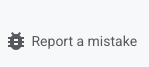
Đối với các lỗi hoặc yêu cầu về tính năng liên quan đến Antigravity, vui lòng báo cáo vấn đề trong Antigravity. Bạn có thể thực hiện việc này trong Agent Manager bằng đường liên kết Provide Feedback ở góc dưới cùng bên trái:
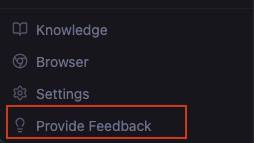
Bạn cũng có thể chuyển đến trình chỉnh sửa bằng đường liên kết Report Issue bên dưới biểu tượng hồ sơ của mình:
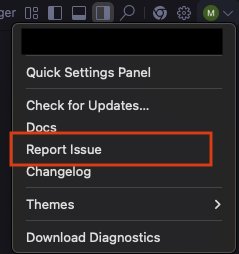
2. Cài đặt
Chúng ta sẽ bắt đầu bằng việc cài đặt Antigravity. Hiện tại, sản phẩm này đang ở giai đoạn xem trước và bạn có thể sử dụng tài khoản Gmail cá nhân để bắt đầu sử dụng.
Chuyển đến trang tải xuống rồi nhấp vào phiên bản hệ điều hành phù hợp với trường hợp của bạn. Khởi chạy trình cài đặt ứng dụng và cài đặt ứng dụng đó trên máy của bạn. Sau khi hoàn tất quá trình cài đặt, hãy chạy ứng dụng Antigravity. Bạn sẽ thấy một màn hình tương tự như sau:
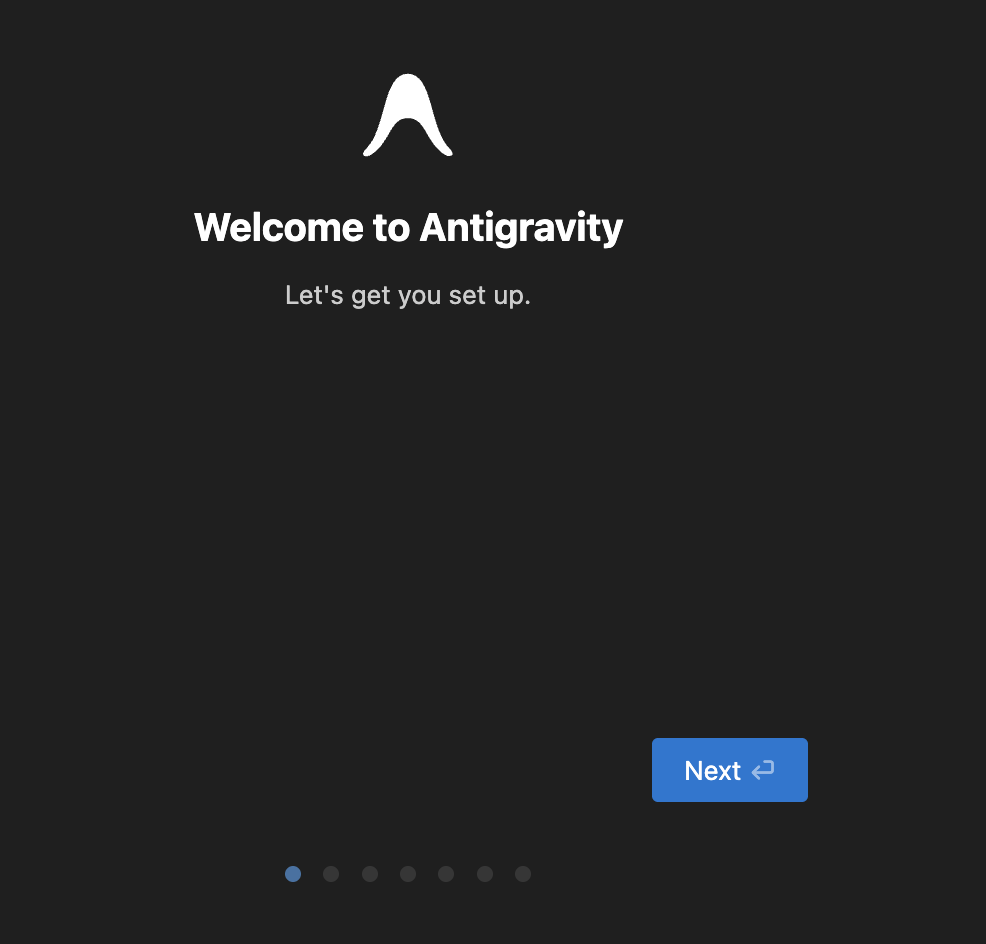
Vui lòng tiếp tục nhấp vào Next mỗi lần. Các bước chính được trình bày chi tiết bên dưới:
- Chọn quy trình thiết lập: Thao tác này sẽ cho phép bạn nhập từ các chế độ cài đặt hiện có của VS Code hoặc Cursor. Chúng ta sẽ bắt đầu lại từ đầu.
- Chọn một loại giao diện cho Trình chỉnh sửa: Chúng ta sẽ chọn giao diện tối, nhưng bạn hoàn toàn có thể chọn giao diện khác.
- Bạn muốn sử dụng tác nhân Antigravity như thế nào?
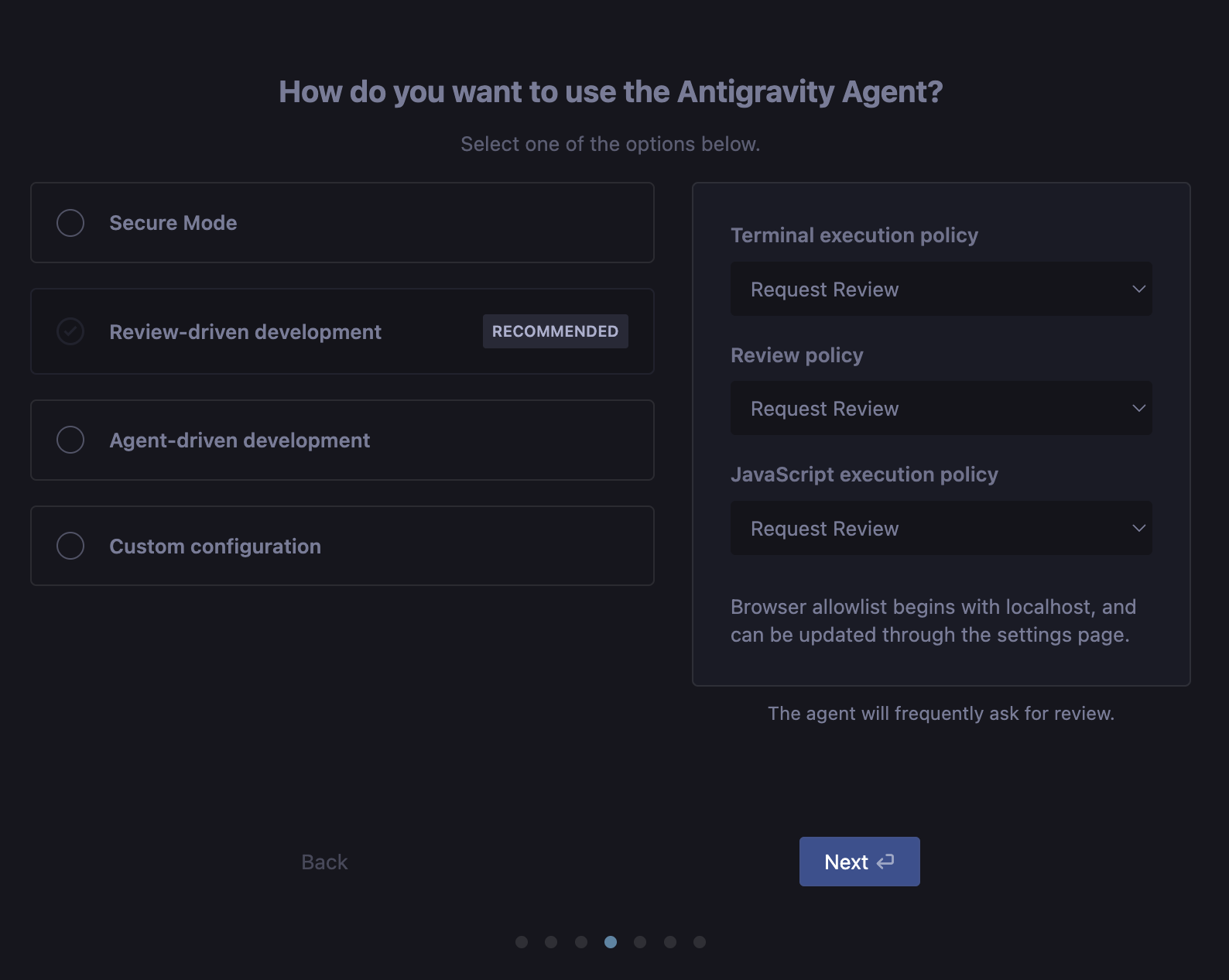
Hãy cùng tìm hiểu kỹ hơn về vấn đề này. Xin lưu ý rằng bạn có thể thay đổi các chế độ cài đặt bất cứ lúc nào thông qua phần Cài đặt người dùng của Antigravity (Cmd + ,).
Trước khi đi sâu vào các lựa chọn, hãy xem xét một số thuộc tính cụ thể (bạn sẽ thấy ở bên phải hộp thoại).
Chính sách về việc thực thi trên thiết bị đầu cuối
Đây là về việc cấp cho Agent khả năng thực thi các lệnh (ứng dụng/công cụ) trong thiết bị đầu cuối của bạn:
- Luôn tiếp tục: Luôn tự động thực thi các lệnh trên thiết bị đầu cuối (ngoại trừ các lệnh trong danh sách từ chối có thể định cấu hình).
- Yêu cầu xem xét: Yêu cầu người dùng xem xét và phê duyệt trước khi thực thi các lệnh trên thiết bị đầu cuối.
Chính sách về bài đánh giá
Khi thực hiện nhiệm vụ, Agent sẽ tạo ra nhiều cấu phần phần mềm (kế hoạch công việc, kế hoạch triển khai, v.v.). Chính sách xem xét được thiết lập để bạn có thể xác định người quyết định xem có cần xem xét hay không. Bạn có luôn muốn xem xét yêu cầu này hay để nhân viên hỗ trợ quyết định. Theo đó, bạn cũng có 3 lựa chọn.
- Luôn tiếp tục: Trợ lý không bao giờ yêu cầu xem xét.
- Do nhân viên quyết định: Nhân viên sẽ quyết định thời điểm yêu cầu xem xét.
- Yêu cầu xem xét: Nhân viên hỗ trợ luôn yêu cầu xem xét.
Chính sách thực thi JavaScript
Khi được bật, tác nhân có thể sử dụng các công cụ trình duyệt để mở URL, đọc trang web và tương tác với nội dung trên trình duyệt. Chính sách này kiểm soát cách thực thi JavaScript trong trình duyệt.
- Luôn tiếp tục: Agent sẽ không dừng lại để yêu cầu cấp quyền chạy Javascript trong trình duyệt. Điều này mang lại cho Agent quyền tự chủ tối đa để thực hiện các hành động và xác thực phức tạp trong trình duyệt, nhưng cũng có nguy cơ cao nhất bị khai thác bảo mật.
- Yêu cầu xem xét: Trợ lý sẽ luôn dừng lại để xin phép chạy mã JavaScript trong trình duyệt.
- Đã tắt: Agent sẽ không bao giờ chạy mã JavaScript trong trình duyệt.
Giờ đây, khi đã hiểu rõ các chính sách, 4 lựa chọn ở bên trái không gì khác ngoài các chế độ cài đặt cụ thể cho chính sách thực thi, xem xét và thực thi JavaScript của thiết bị đầu cuối cho 3 trong số đó và lựa chọn thứ 4 có sẵn để chúng ta có thể kiểm soát hoàn toàn theo ý mình. Chúng tôi cung cấp 4 lựa chọn này để bạn có thể chọn mức độ tự chủ mà bạn muốn cấp cho Trợ lý để thực thi các lệnh trong thiết bị đầu cuối và xem xét các cấu phần phần mềm trước khi tiếp tục thực hiện nhiệm vụ.
4 lựa chọn này là:
- Chế độ an toàn: Chế độ an toàn cung cấp các chế độ kiểm soát bảo mật nâng cao cho Agent, cho phép bạn hạn chế quyền truy cập của Agent vào các tài nguyên bên ngoài và các thao tác nhạy cảm. Khi bạn bật Chế độ an toàn, một số biện pháp bảo mật sẽ được thực thi để bảo vệ môi trường của bạn.
- Phát triển dựa trên việc xem xét (nên dùng): Đặc vụ sẽ thường xuyên yêu cầu xem xét.
- Phát triển dựa trên tác nhân: Tác nhân sẽ không bao giờ yêu cầu xem xét.
- Cấu hình tuỳ chỉnh
Lựa chọn Phát triển dựa trên đánh giá là một lựa chọn cân bằng và được đề xuất vì lựa chọn này cho phép trợ lý đưa ra quyết định và quay lại người dùng để xin phê duyệt.
Tiếp theo là trang Định cấu hình Trình chỉnh sửa. Tại đây, bạn có thể chọn các lựa chọn ưu tiên cho những mục sau:
- Keybindings: Định cấu hình các liên kết phím.
- Tiện ích: Cài đặt ngôn ngữ phổ biến và các tiện ích được đề xuất khác.
- Dòng lệnh: Cài đặt công cụ dòng lệnh để mở Antigravity bằng
agy.
Bây giờ, bạn đã sẵn sàng Đăng nhập vào Google. Như đã đề cập trước đó, Antigravity hiện đang ở chế độ xem trước và miễn phí nếu bạn có tài khoản Gmail cá nhân. Đăng nhập ngay bằng tài khoản của bạn. Thao tác này sẽ mở trình duyệt để bạn đăng nhập. Sau khi xác thực thành công, bạn sẽ thấy một thông báo tương tự như thông báo bên dưới và thông báo này sẽ đưa bạn quay lại ứng dụng Antigravity. Thuận theo dòng chảy tự nhiên.
Cuối cùng là Điều khoản sử dụng. Bạn có thể quyết định có muốn chọn tham gia hay không rồi nhấp vào Next.
Điều này sẽ dẫn bạn đến thời khắc quan trọng, nơi Antigravity sẽ chờ đợi để cộng tác với bạn.
3. Người quản lý nhân viên hỗ trợ
Chúng ta đã sẵn sàng bắt đầu!
Antigravity phân nhánh nền tảng Visual Studio Code (VS Code) mã nguồn mở nhưng thay đổi đáng kể trải nghiệm người dùng để ưu tiên việc quản lý tác nhân hơn là chỉnh sửa văn bản. Giao diện này được chia thành 2 cửa sổ chính riêng biệt: Editor và Agent Manager. Việc phân tách này phản ánh sự khác biệt giữa đóng góp cá nhân và quản lý kỹ thuật.
Agent Manager: Mission Control
Khi khởi chạy Antigravity, người dùng thường không thấy cây tệp mà thấy Trình quản lý tác nhân, như minh hoạ dưới đây:
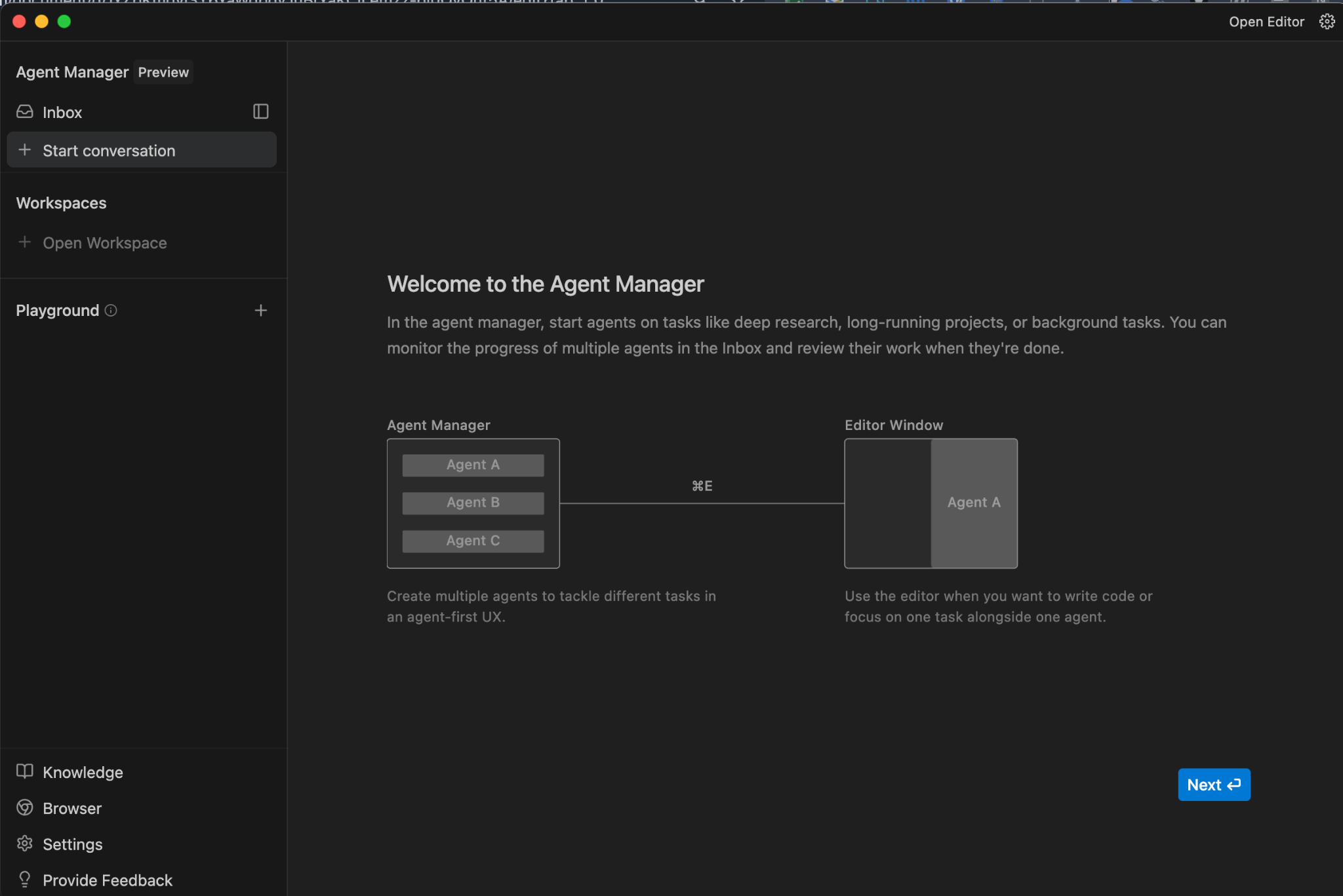
Giao diện này đóng vai trò là trang tổng quan Mission Control. Đây là một công cụ được thiết kế để điều phối ở cấp độ cao, cho phép nhà phát triển tạo, giám sát và tương tác với nhiều tác nhân hoạt động không đồng bộ trên nhiều không gian làm việc hoặc tác vụ.
Trong quan điểm này, nhà phát triển đóng vai trò là một kiến trúc sư. Họ xác định các mục tiêu cấp cao, ví dụ:
- Tái cấu trúc mô-đun xác thực
- Cập nhật cây phần phụ thuộc
- Tạo một bộ kiểm thử cho API thanh toán
Như sơ đồ trên cho thấy, mỗi yêu cầu này sẽ tạo ra một phiên bản tác nhân chuyên dụng. Giao diện người dùng cung cấp hình ảnh trực quan về các luồng công việc song song này, cho thấy trạng thái của từng tác nhân, Artifacts (Các thành phần) mà tác nhân đã tạo ra (kế hoạch, kết quả, sự khác biệt) và mọi yêu cầu đang chờ phê duyệt của con người.
Cấu trúc này giải quyết một hạn chế chính của các IDE trước đây (chủ yếu là trải nghiệm chatbot), đó là tính tuyến tính và đồng bộ. Trong giao diện trò chuyện truyền thống, nhà phát triển phải đợi AI tạo xong mã rồi mới đặt câu hỏi tiếp theo. Trong Chế độ xem của người quản lý của Antigravity, nhà phát triển có thể điều phối 5 tác nhân khác nhau để đồng thời xử lý 5 lỗi khác nhau, nhờ đó nhân đôi hiệu suất của họ.
Nếu nhấp vào biểu tượng Next ở trên, bạn có thể mở một không gian làm việc.
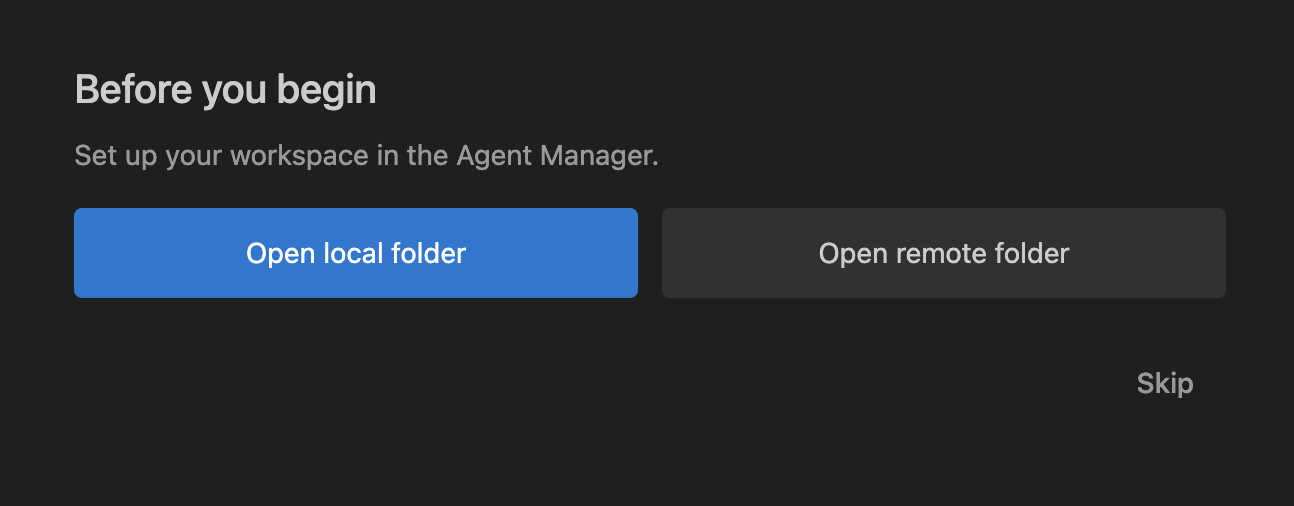
Hãy nghĩ về không gian làm việc như bạn đã biết trong VS Code và bạn sẽ hoàn tất. Vì vậy, chúng ta có thể mở một thư mục cục bộ bằng cách nhấp vào nút này rồi chọn một thư mục để bắt đầu. Trong trường hợp của tôi, tôi có một thư mục tên là my-agy-projects trong thư mục gốc và tôi đã chọn thư mục đó. Bạn có thể sử dụng một thư mục hoàn toàn khác. Xin lưu ý rằng bạn có thể bỏ qua hoàn toàn bước này nếu muốn và bạn cũng có thể mở một không gian làm việc bất cứ lúc nào sau này.
Sau khi hoàn tất bước này, bạn sẽ thấy cửa sổ Agent Manager (Trình quản lý tác nhân) như minh hoạ bên dưới:
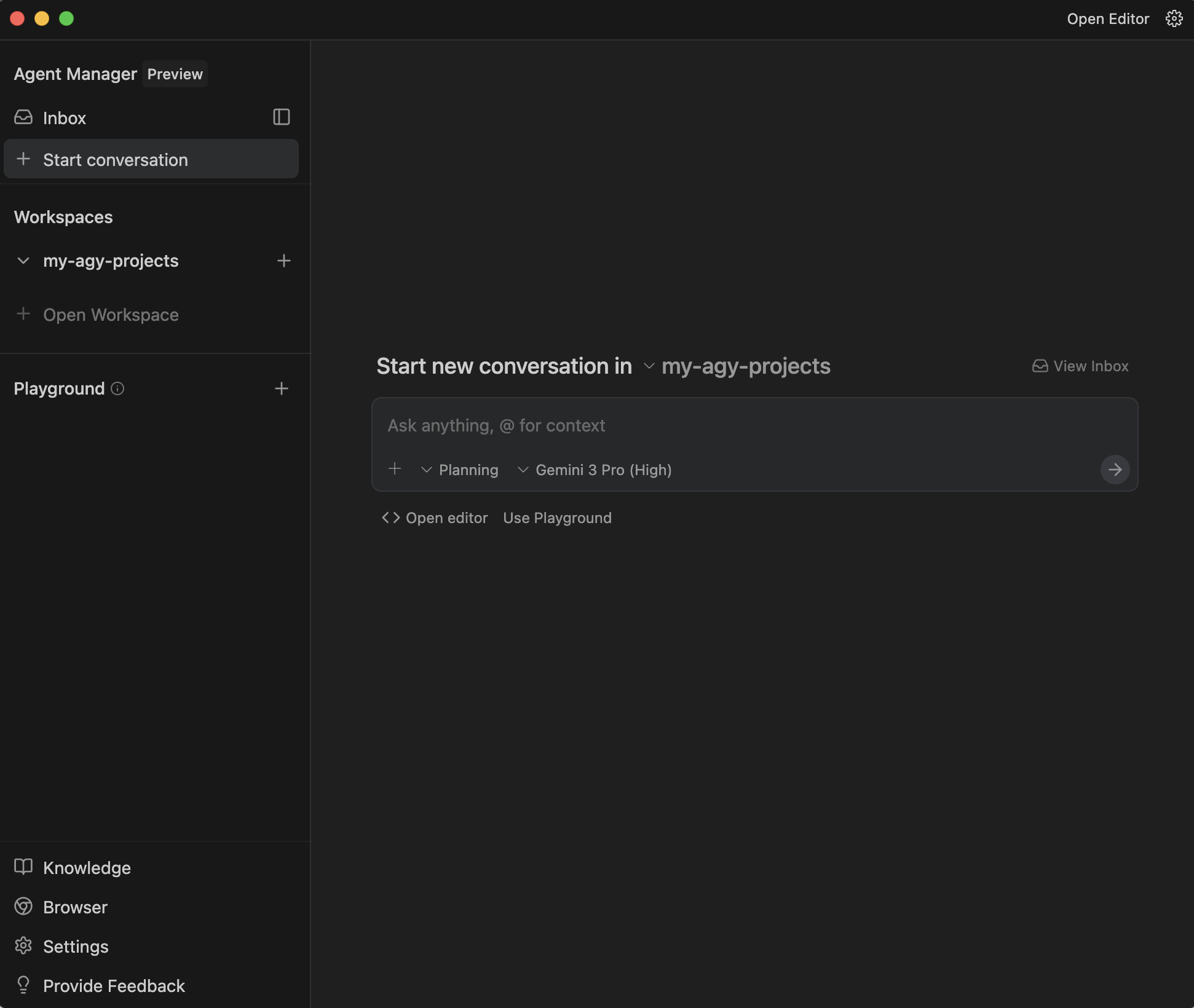
Bạn sẽ nhận thấy rằng ứng dụng này ngay lập tức được thiết lập để bắt đầu một cuộc trò chuyện mới trong thư mục không gian làm việc (my-agy-projects) mà bạn đã chọn. Bạn có thể sử dụng kiến thức hiện có về cách làm việc với các ứng dụng AI khác (Cursor, Gemini CLI) và sử dụng @ cũng như các cách khác để thêm ngữ cảnh trong khi đưa ra câu lệnh.
Hãy xem cả trình đơn thả xuống Planning và Model Selection. Trình đơn thả xuống Lựa chọn mô hình cho phép bạn chọn một trong các mô hình hiện có để Agent sử dụng. Danh sách này được trình bày dưới đây:
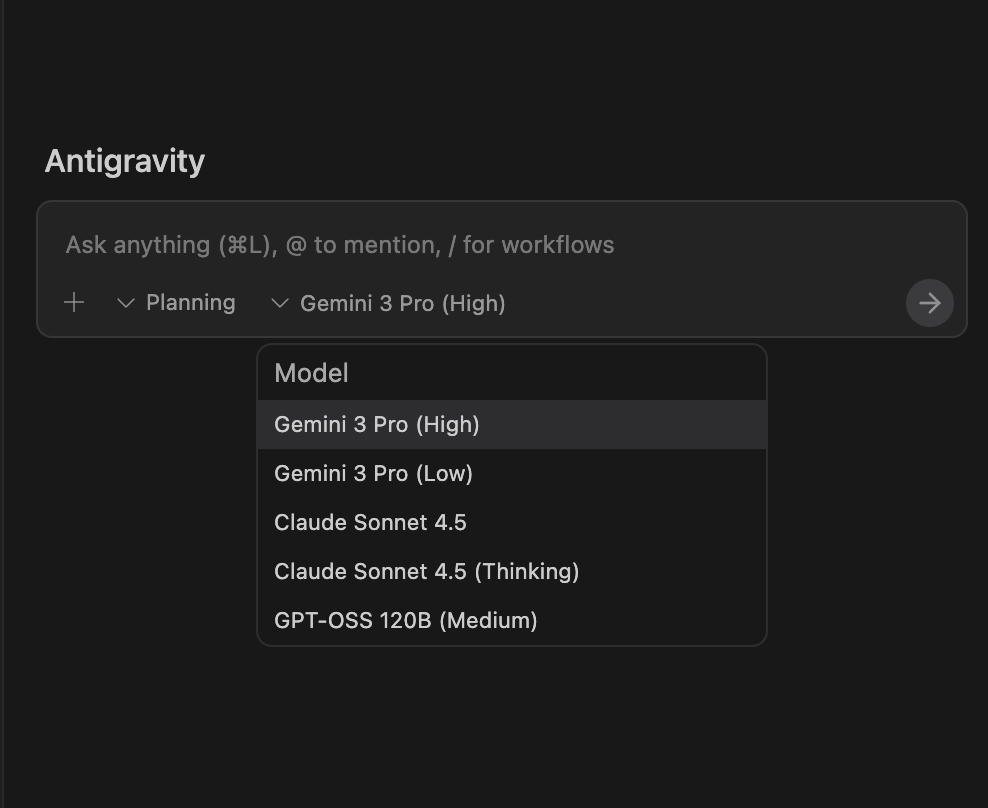
Tương tự, chúng tôi nhận thấy rằng Nhân viên hỗ trợ sẽ ở chế độ Planning mặc định. Nhưng chúng ta cũng có thể chọn chế độ Fast.
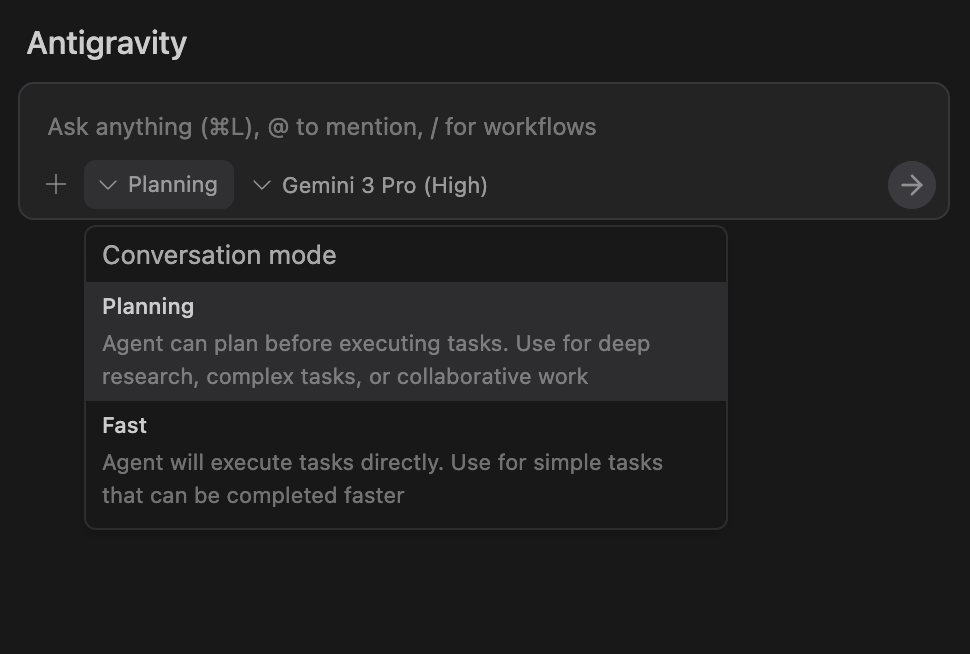
Hãy xem tài liệu nói gì về vấn đề này:
Planning: Một Agent có thể lập kế hoạch trước khi thực hiện các tác vụ. Sử dụng cho nghiên cứu chuyên sâu, các nhiệm vụ phức tạp hoặc công việc cộng tác. Ở chế độ này, Agent sắp xếp công việc theo nhóm nhiệm vụ, tạo ra các Artifact và thực hiện các bước khác để nghiên cứu kỹ lưỡng, suy nghĩ thấu đáo và lên kế hoạch cho công việc nhằm đạt được chất lượng tối ưu. Bạn sẽ thấy nhiều kết quả hơn ở đây.Fast: Một Tác nhân sẽ thực hiện trực tiếp các tác vụ. Sử dụng cho các tác vụ đơn giản có thể hoàn thành nhanh hơn, chẳng hạn như đổi tên biến, khởi động một số lệnh bash hoặc các tác vụ nhỏ hơn, cục bộ khác. Điều này rất hữu ích khi tốc độ là một yếu tố quan trọng và nhiệm vụ đủ đơn giản để bạn không phải lo lắng về chất lượng kém hơn.
Nếu bạn đã quen với ngân sách tư duy và các thuật ngữ tương tự trong các tác nhân, hãy coi đây là khả năng kiểm soát tư duy của tác nhân, từ đó tác động trực tiếp đến ngân sách tư duy. Hiện tại, chúng ta sẽ sử dụng các chế độ cài đặt mặc định. Tuy nhiên, xin lưu ý rằng tại thời điểm ra mắt, mô hình Gemini 3 Pro sẽ được cung cấp cho mọi người theo hạn mức giới hạn. Vì vậy, hãy chờ đợi những thông báo phù hợp cho biết liệu bạn đã sử dụng hết hạn mức miễn phí cho Gemini 3 hay chưa.
Bây giờ, hãy dành chút thời gian cho Trình quản lý tác nhân (cửa sổ) tại đây và tìm hiểu một số điều để nắm rõ các khối xây dựng cơ bản, cách bạn điều hướng trong Antigravity và nhiều điều khác. Cửa sổ Agent Manager (Trình quản lý tác nhân) sẽ xuất hiện như sau:
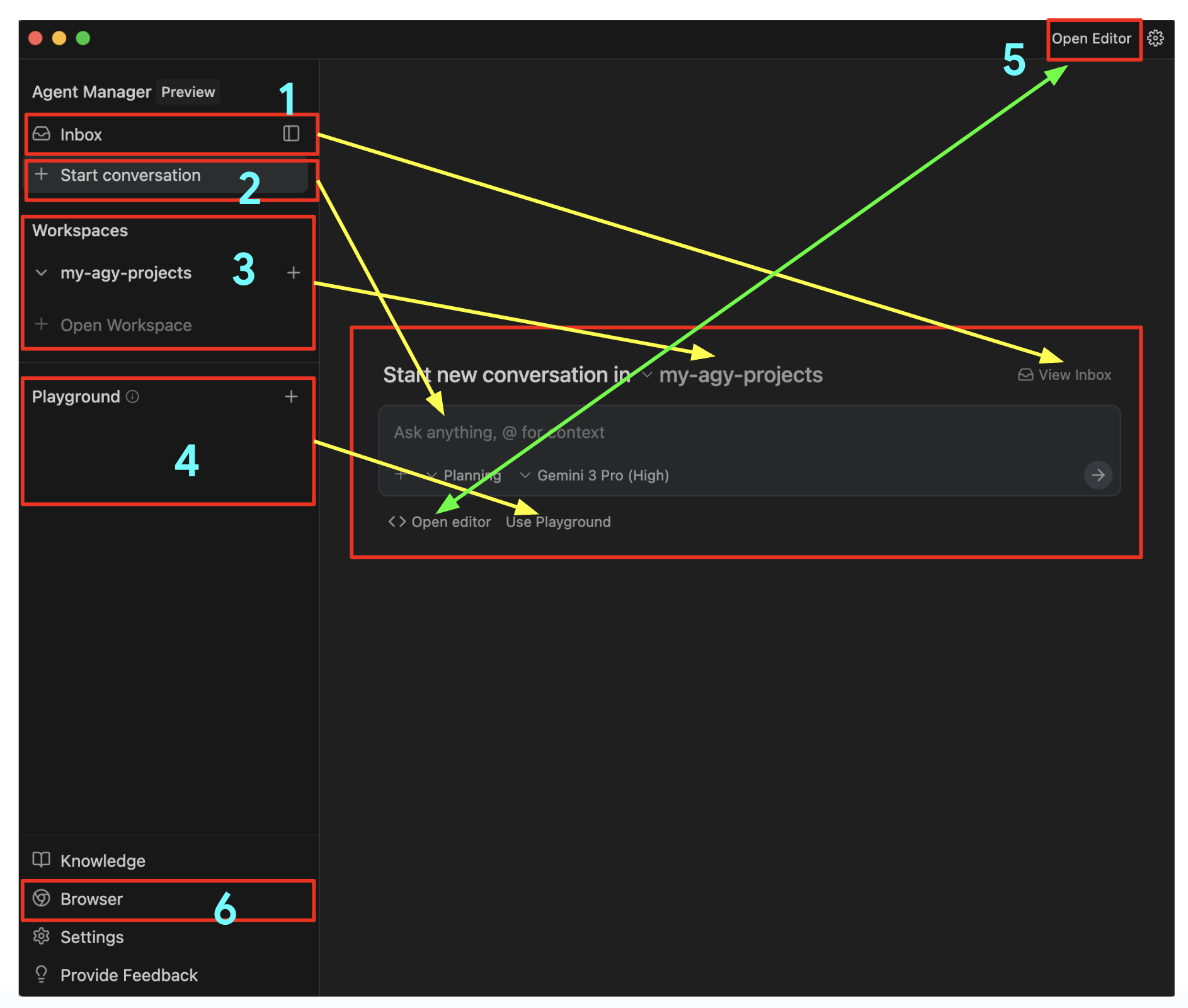
Vui lòng tham khảo sơ đồ ở trên kèm theo các con số:
Inbox: Hãy xem đây là cách để theo dõi tất cả các cuộc trò chuyện tại một nơi. Khi bạn gửi các Agent đi làm nhiệm vụ, những Agent này sẽ xuất hiện trong hộp thư đến và bạn có thể nhấp vào hộp thư đến để xem danh sách tất cả các cuộc trò chuyện hiện tại. Khi bạn nhấn vào một cuộc trò chuyện bất kỳ, bạn sẽ thấy tất cả tin nhắn đã trao đổi, trạng thái của các việc cần làm, những gì mà Trợ lý đã tạo hoặc thậm chí là liệu Trợ lý có đang chờ bạn phê duyệt các việc cần làm hay không. Đây là một cách hay để quay lại một nhiệm vụ trước đó mà bạn đang thực hiện. Một tính năng rất hữu ích.Start Conversation: Nhấp vào biểu tượng này để bắt đầu một cuộc trò chuyện mới. Thao tác này sẽ đưa bạn đến thẳng vị trí nhập có nội dungAsk anything.Workspaces: Chúng tôi đã đề cập đến Không gian làm việc và việc bạn có thể làm việc trong bất kỳ không gian làm việc nào mà bạn muốn. Bạn có thể thêm nhiều không gian làm việc khác bất cứ lúc nào và có thể chọn bất kỳ không gian làm việc nào khi bắt đầu cuộc trò chuyện.Playground: Đây là một cách hay để bạn có thể bắt đầu trò chuyện với AI và sau đó chuyển cuộc trò chuyện đó thành một không gian làm việc, nơi bạn có quyền kiểm soát chặt chẽ hơn đối với các tệp, v.v. Hãy coi đây là một khu vực nháp.Editor View: Cho đến nay, chúng ta đang ở chế độ xem Agent Manager. Bạn có thể chuyển sang Chế độ xem của trình chỉnh sửa bất cứ lúc nào nếu muốn. Thao tác này sẽ cho bạn thấy thư mục không gian làm việc và mọi tệp được tạo. Bạn có thể chỉnh sửa trực tiếp các tệp ở đó, hoặc thậm chí cung cấp hướng dẫn nội tuyến, lệnh trong trình chỉnh sửa, để Agent có thể thực hiện một việc gì đó hoặc thay đổi theo đề xuất/hướng dẫn đã sửa đổi của bạn. Chúng ta sẽ tìm hiểu chi tiết về Chế độ xem trình chỉnh sửa ở phần sau.Browser: Cuối cùng, chúng ta sẽ đến với một trong những điểm khác biệt rõ ràng giúp Antigravity trở nên rất mạnh mẽ, đó là khả năng tích hợp chặt chẽ với trình duyệt Chrome. Hãy bắt đầu thiết lập trình duyệt trong phần tiếp theo.
4. Trình duyệt Antigravity
Theo tài liệu, khi muốn tương tác với trình duyệt, tác nhân sẽ gọi một tác nhân phụ của trình duyệt để xử lý tác vụ hiện tại. Trợ lý trình duyệt chạy một mô hình chuyên biệt để hoạt động trên các trang đang mở trong trình duyệt do Antigravity quản lý. Mô hình này khác với mô hình bạn đã chọn cho trợ lý chính.
Trợ lý này có quyền truy cập vào nhiều công cụ cần thiết để kiểm soát trình duyệt của bạn, bao gồm cả việc nhấp, cuộn, nhập, đọc nhật ký bảng điều khiển, v.v. Gemini cũng có thể đọc các trang bạn mở thông qua tính năng chụp DOM, ảnh chụp màn hình hoặc phân tích cú pháp markdown, cũng như quay video.
Điều này có nghĩa là chúng ta cần khởi chạy và cài đặt tiện ích trình duyệt Antigravity. Hãy bắt đầu một cuộc trò chuyện trong Playground và thực hiện các bước để làm điều đó.
Chọn Playground và giao cho Trợ lý nhiệm vụ go to antigravity.google sau đây như minh hoạ bên dưới:
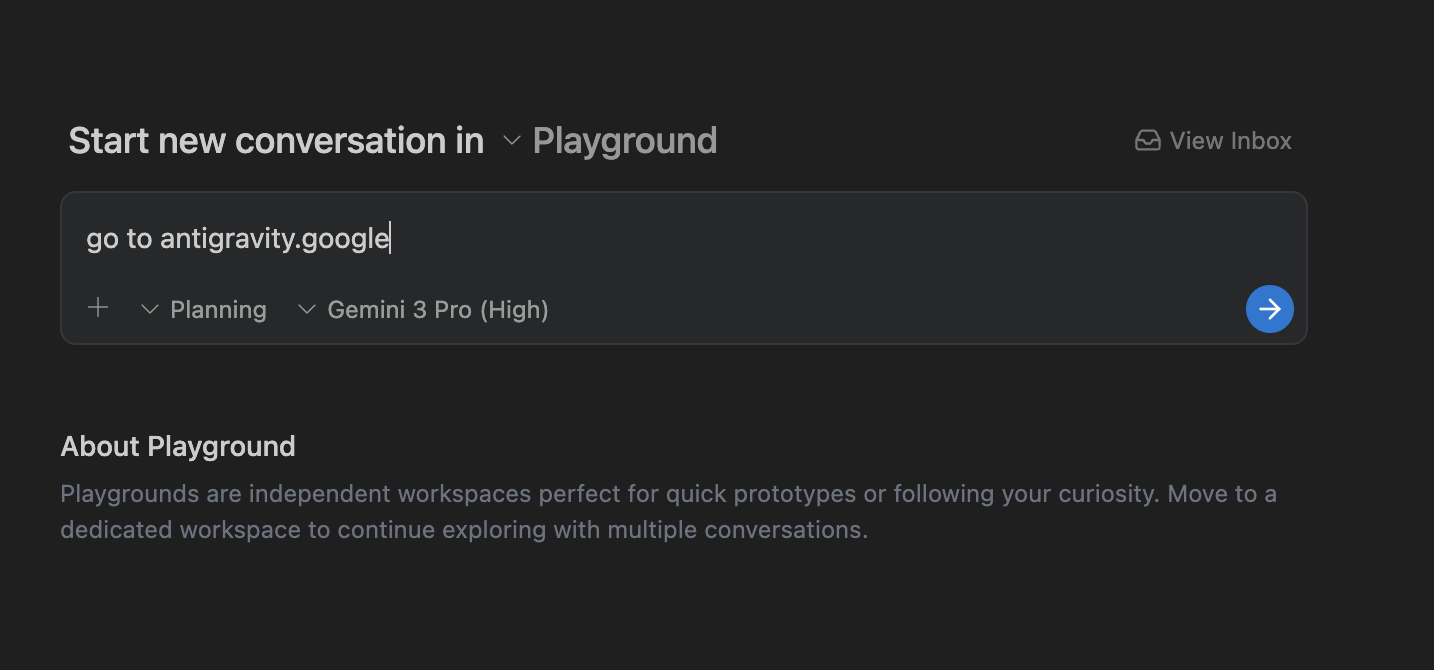
Gửi bài tập. Bạn sẽ thấy tác nhân phân tích nhiệm vụ và có thể kiểm tra quy trình suy nghĩ. Đến một thời điểm nào đó, nó sẽ tiếp tục đúng cách và đề cập đến việc cần thiết lập tác nhân trình duyệt như minh hoạ bên dưới. Nhấp vào Setup.
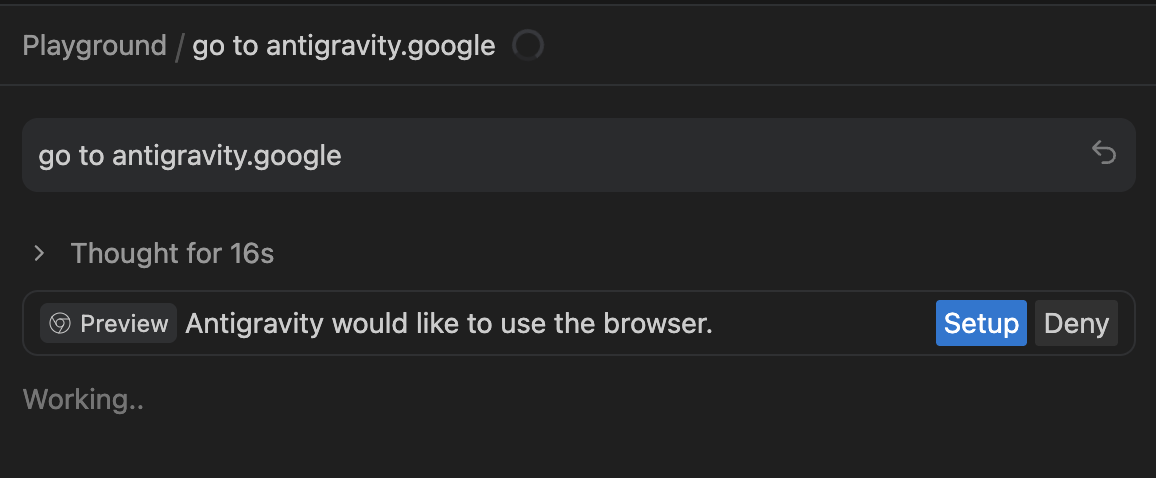
Thao tác này sẽ mở trình duyệt và hiển thị thông báo cài đặt tiện ích như minh hoạ dưới đây:
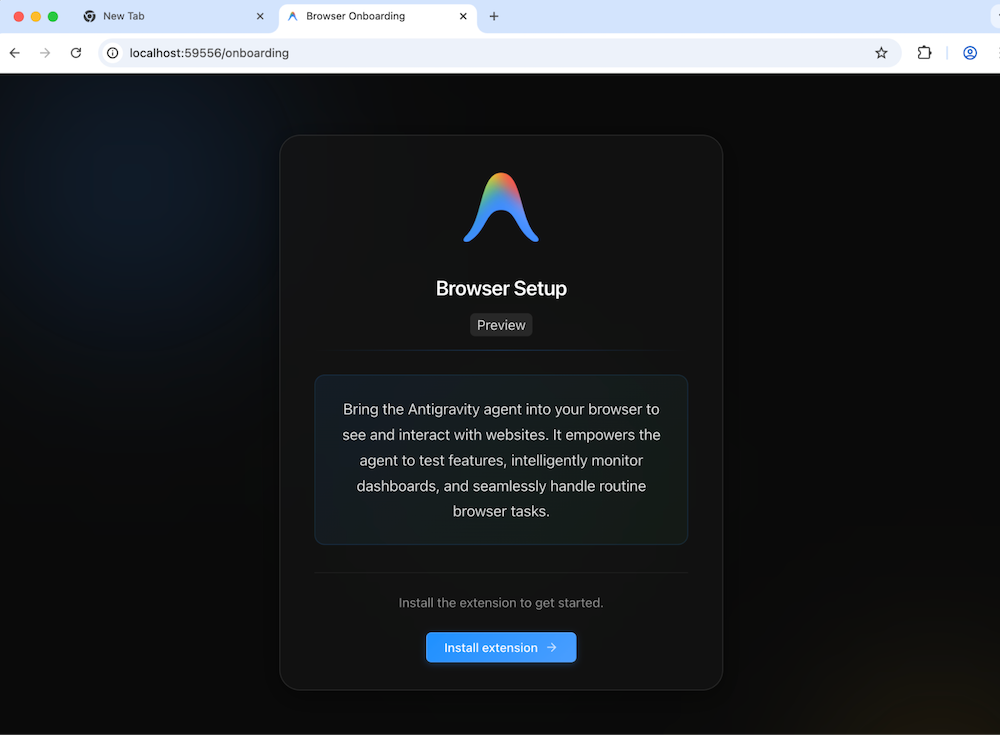
Tiếp tục và bạn sẽ được chuyển đến Tiện ích Chrome mà bạn có thể cài đặt.

Sau khi bạn cài đặt tiện ích thành công, Antigravity Agent sẽ bắt đầu hoạt động và cho biết rằng tiện ích này đang chờ bạn cấp quyền để thực hiện nhiệm vụ của mình. Bạn sẽ thấy một số hoạt động trong cửa sổ trình duyệt đã mở:
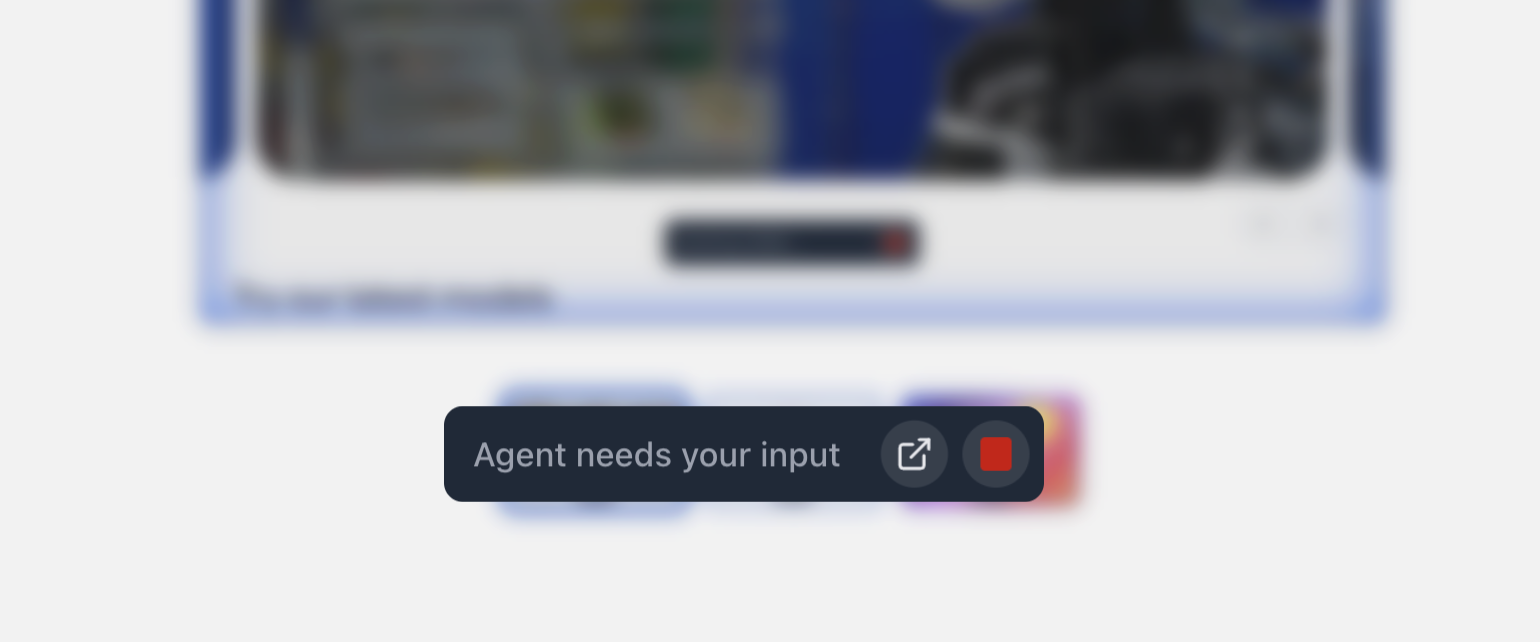
Chuyển về chế độ xem Agent Manager (Trình quản lý tác nhân) và bạn sẽ thấy như sau:
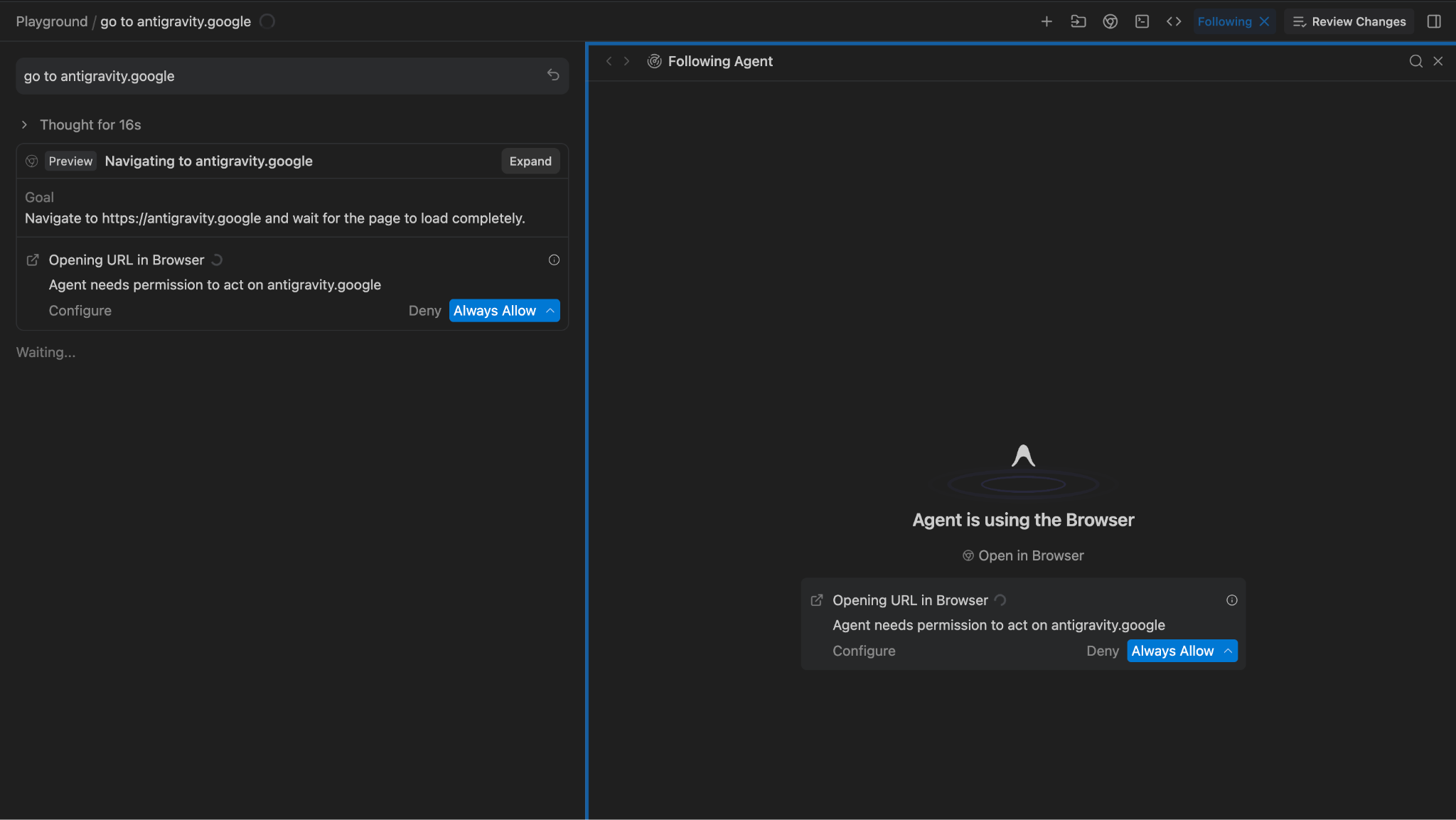
Đây chính xác là điều chúng tôi mong đợi xảy ra vì chúng tôi đã yêu cầu Trợ lý truy cập vào trang web antigravity.google. Cấp quyền cho ứng dụng và bạn sẽ thấy rằng trang web đã được chuyển hướng một cách an toàn, như minh hoạ dưới đây:
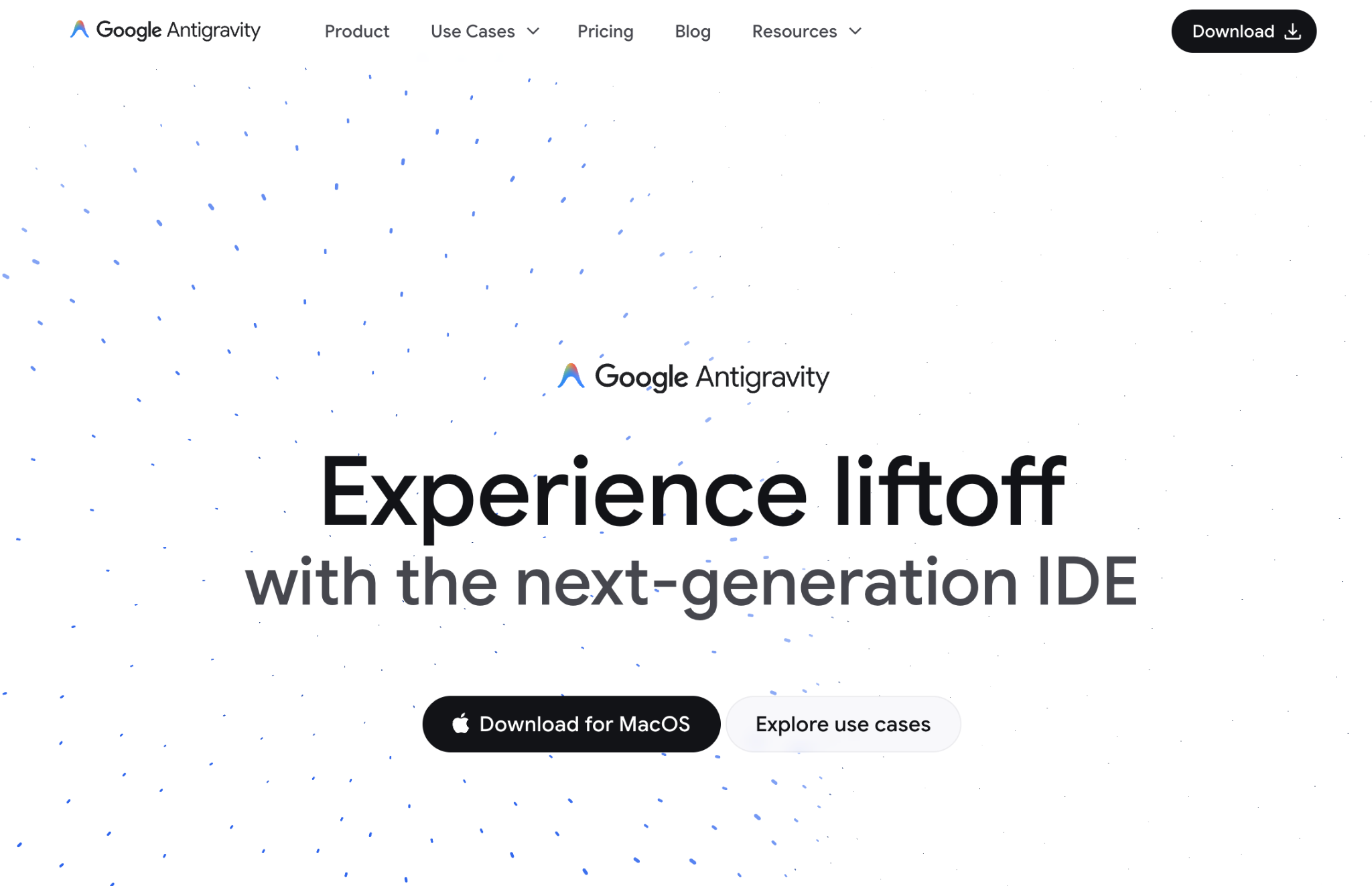
5. Cấu phần phần mềm
Antigravity tạo ra Artifacts (Tạo phẩm) khi lập kế hoạch và hoàn thành công việc của mình như một cách để truyền đạt công việc và nhận ý kiến phản hồi từ người dùng. Đây là các tệp markdown đa dạng thức, sơ đồ kiến trúc, hình ảnh, bản ghi trình duyệt, chênh lệch mã, v.v.
Các cấu phần phần mềm giải quyết "Khoảng trống về độ tin cậy". Khi một nhân viên hỗ trợ tuyên bố "Tôi đã khắc phục lỗi này", trước đây, nhà phát triển phải đọc mã để xác minh. Trong Antigravity, tác nhân tạo ra một hiện vật để chứng minh điều đó.
Sau đây là các cấu phần phần mềm chính do Antigravity tạo ra:
Task Lists: Trước khi viết mã, tác nhân sẽ tạo một kế hoạch có cấu trúc. Bạn thường không cần chỉnh sửa kế hoạch này, nhưng có thể xem xét và trong một số trường hợp, bạn có thể thêm nhận xét để thay đổi kế hoạch nếu cần.Implementation Plan: Thao tác này được dùng để thiết kế các thay đổi trong cơ sở mã của bạn nhằm hoàn thành một tác vụ. Các kế hoạch này chứa thông tin chi tiết về kỹ thuật liên quan đến những bản sửa đổi cần thiết và người dùng phải xem xét các kế hoạch này, trừ phi bạn đặt chính sách xem xét cấu phần phần mềm thành "Luôn tiếp tục".Walkthrough: Thẻ này được tạo sau khi tác nhân hoàn tất việc triển khai tác vụ, dưới dạng bản tóm tắt về các thay đổi và cách kiểm thử các thay đổi đó.Code diffs: Mặc dù không phải là một cấu phần phần mềm, nhưng Antigravity cũng tạo ra các khác biệt về mã mà bạn có thể xem xét và nhận xét.Screenshots: Tác nhân này ghi lại trạng thái của giao diện người dùng trước và sau khi có thay đổi.Browser Recordings: Đối với các lượt tương tác động (ví dụ: "Nhấp vào nút đăng nhập, đợi vòng quay, xác minh trang tổng quan tải"), nhân viên ghi lại video về phiên của mình. Nhà phát triển có thể xem video này để xác minh rằng yêu cầu về chức năng đã được đáp ứng mà không cần tự chạy ứng dụng.
Các tạo tác được tạo và xuất hiện trong cả chế độ xem Trình quản lý tác nhân và Trình chỉnh sửa.
Trong chế độ xem Trình chỉnh sửa, ở góc dưới cùng bên phải, bạn có thể nhấp vào biểu tượng Artifacts:
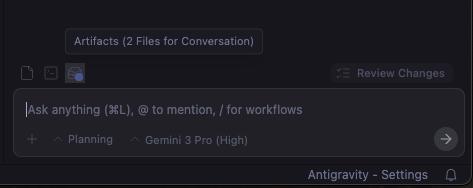
Trong chế độ xem Agent Manager (Trình quản lý tác nhân), ở trên cùng bên phải, bên cạnh biểu tượng Review changes, bạn sẽ thấy một nút để bật/tắt các cấu phần phần mềm. Nếu nút này đang ở trạng thái bật, bạn có thể xem danh sách cấu phần phần mềm đã tạo:
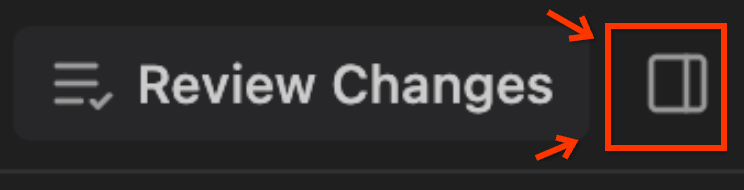
Bạn sẽ thấy chế độ xem Artifacts (Hiện vật) như minh hoạ bên dưới. Trong trường hợp này, chúng ta đã hướng dẫn Agent truy cập vào trang antigravity.google và do đó, Agent đã chụp ảnh màn hình, tạo video về trang này:
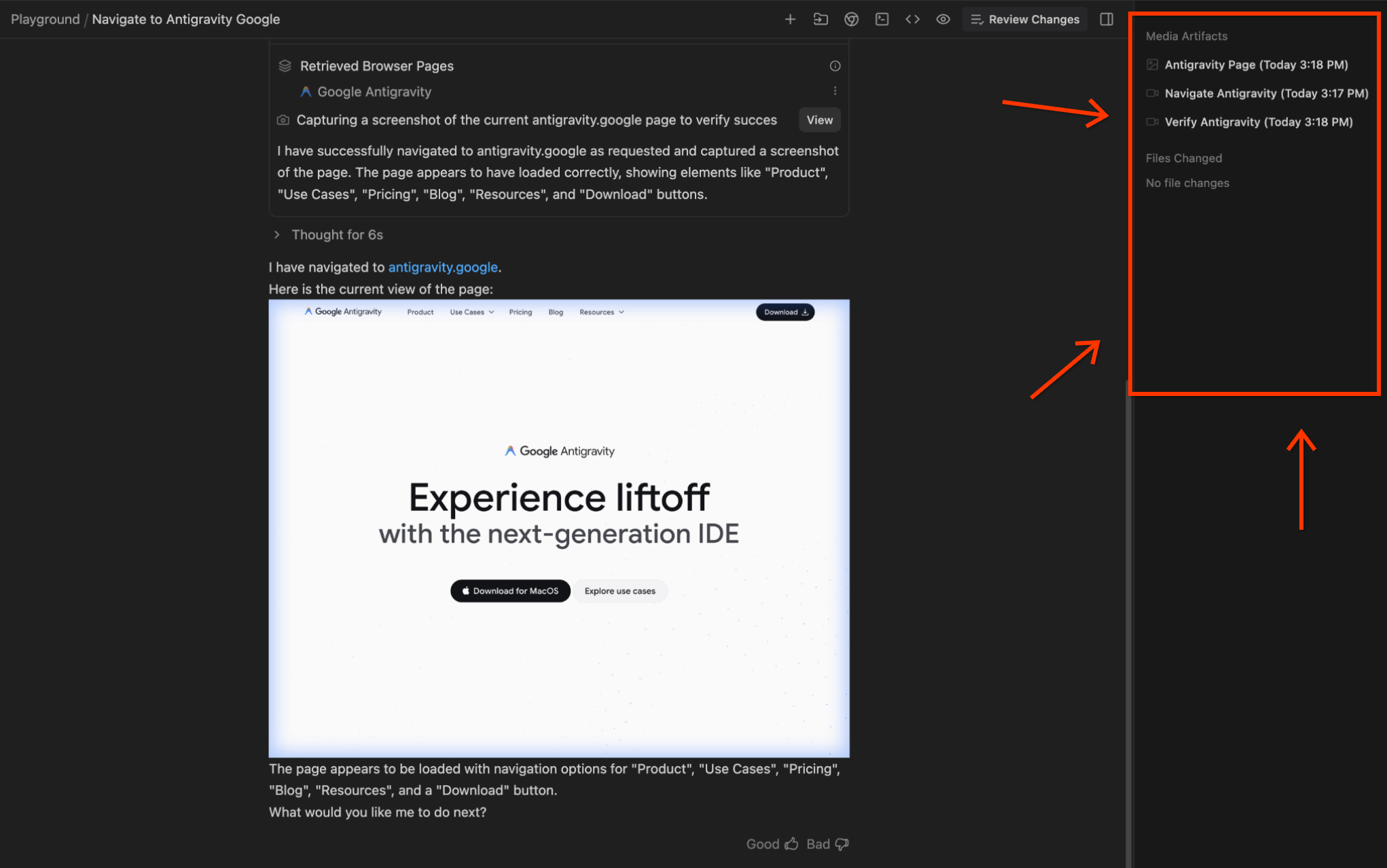
Bạn có thể xem sự khác biệt về mã trong Review Changes ở Chế độ xem trình chỉnh sửa:
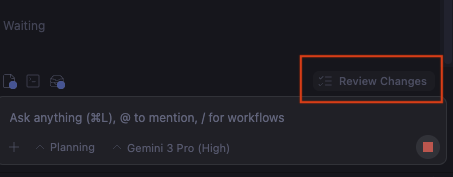
Nhà phát triển có thể tương tác với các cấu phần phần mềm và chênh lệch mã này bằng cách sử dụng "nhận xét theo kiểu Google Tài liệu". Bạn có thể chọn một hành động hoặc nhiệm vụ cụ thể, đưa ra lệnh theo cách bạn muốn rồi gửi lệnh đó cho tác nhân. Sau đó, tác nhân sẽ tiếp nhận ý kiến phản hồi này và lặp lại quy trình cho phù hợp. Hãy cân nhắc việc sử dụng Google Tài liệu có tính tương tác, trong đó bạn đưa ra ý kiến phản hồi cho tác giả và tác giả sẽ lặp lại ý kiến phản hồi đó.
6. Thăm lại Hộp thư đến
Nếu đã bắt đầu một vài cuộc trò chuyện với các Đặc vụ, bạn nên xem Inbox trong cửa sổ Agent Manager. Thao tác này sẽ cho bạn thấy tất cả cuộc trò chuyện. Nhấp vào một cuộc trò chuyện bất kỳ để xem nhật ký cuộc trò chuyện, các dữ liệu được tạo và nhiều thông tin khác. Trong trường hợp của chúng tôi, sau khi chúng tôi chạy cuộc trò chuyện đầu tiên, hộp thư đến của chúng tôi sẽ hiển thị cuộc trò chuyện trong danh sách, như minh hoạ dưới đây:
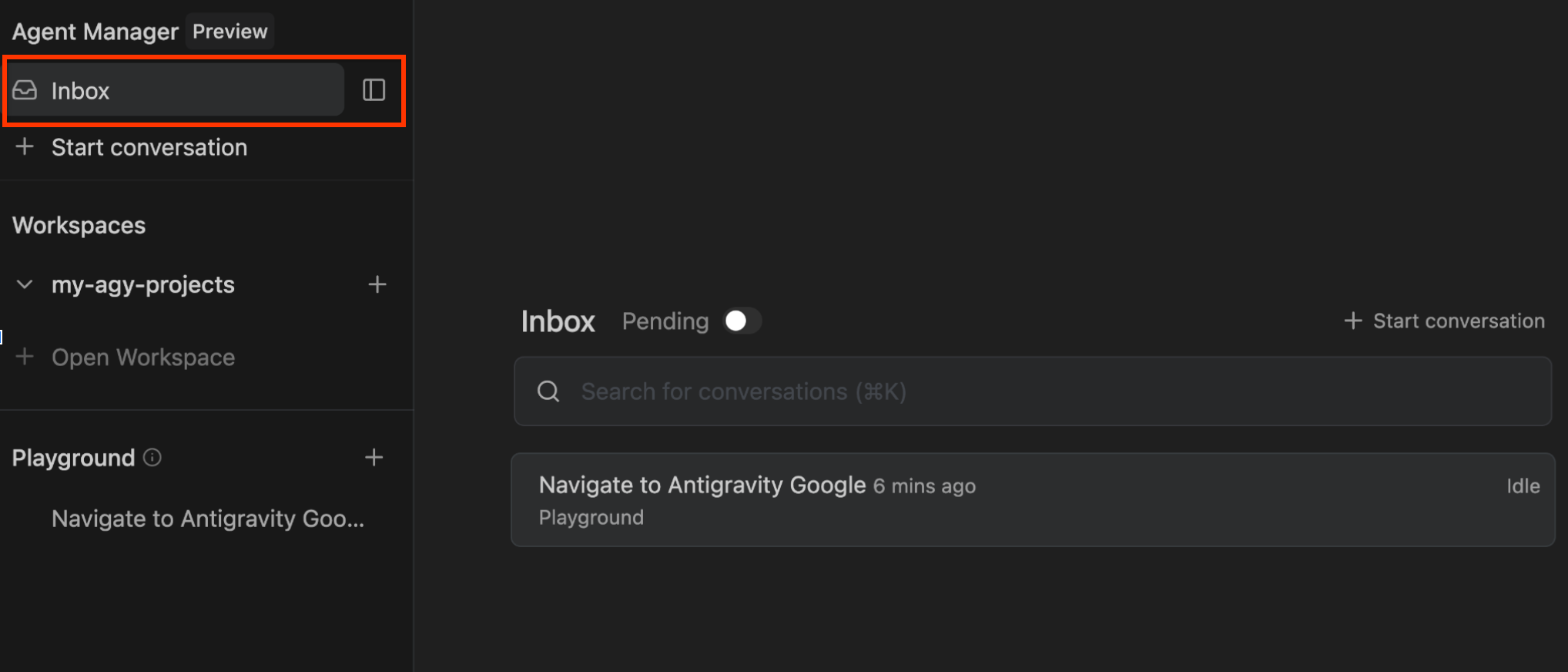
Khi nhấp vào cuộc trò chuyện đó, bạn sẽ thấy thông tin chi tiết:
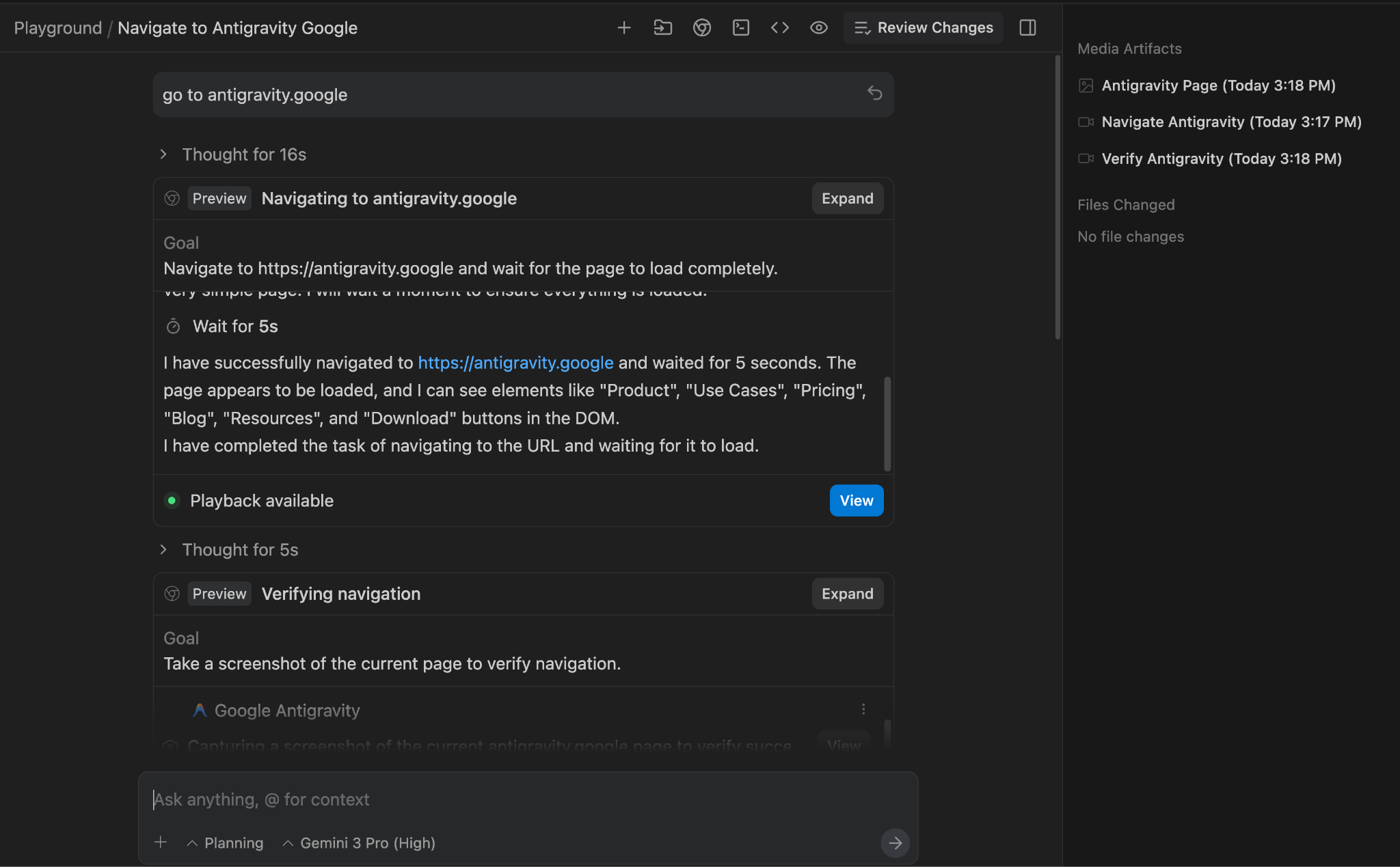
Bạn cũng có thể tiếp tục cuộc trò chuyện từ đây.
7. Người chỉnh sửa
Trình chỉnh sửa vẫn giữ được sự quen thuộc của VS Code, đảm bảo rằng trí nhớ cơ bắp của các nhà phát triển giàu kinh nghiệm được tôn trọng. Nó bao gồm trình khám phá tệp tiêu chuẩn, tính năng làm nổi bật cú pháp và hệ sinh thái tiện ích.
Bạn có thể nhấp vào nút Open Editor ngay ở trên cùng bên phải trong Agent Manager để chuyển đến Trình chỉnh sửa.
Thiết lập và tiện ích
Trong một chế độ thiết lập thông thường, bạn sẽ thấy trình chỉnh sửa, thiết bị đầu cuối và tác nhân:

Nếu không phải như vậy, bạn có thể bật/tắt bảng điều khiển của thiết bị đầu cuối và trợ lý như sau:
- Để bật/tắt bảng điều khiển thiết bị đầu cuối, hãy dùng phím tắt
Ctrl + `. - Để bật/tắt bảng điều khiển dành cho nhân viên hỗ trợ, hãy dùng phím tắt
Cmd + L.
Ngoài ra, Antigravity có thể cài đặt một số tiện ích trong quá trình thiết lập. Tuy nhiên, tuỳ thuộc vào ngôn ngữ lập trình mà bạn đang sử dụng, có thể bạn cần cài đặt thêm các tiện ích khác. Ví dụ: đối với hoạt động phát triển Python, đây là những tiện ích mà bạn có thể chọn cài đặt:
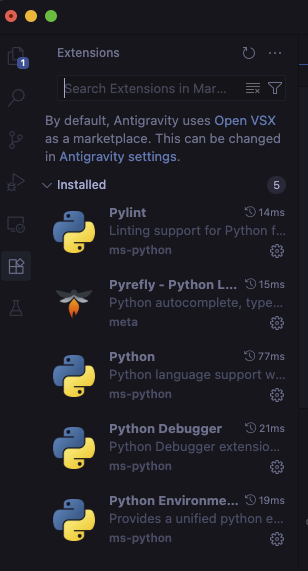
Người chỉnh sửa
Tự động hoàn tất
Khi bạn nhập mã trong trình chỉnh sửa, tính năng tự động hoàn thành thông minh sẽ bắt đầu hoạt động và bạn chỉ cần nhấn phím Tab:
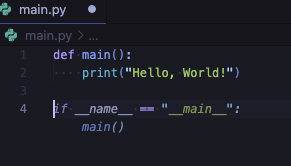
Nhấn phím Tab để nhập
Bạn sẽ nhận được đề xuất nhập theo thẻ để thêm các phần phụ thuộc còn thiếu:
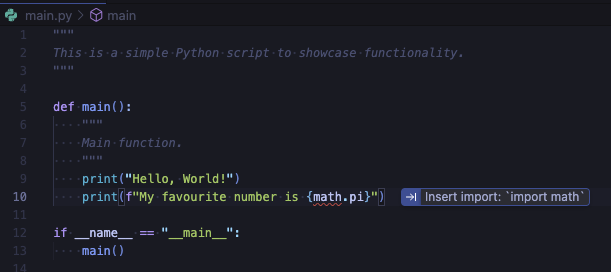
Nhấn phím Tab để chuyển
Bạn sẽ nhận được các đề xuất nhấn phím Tab để chuyển nhanh để con trỏ chuyển đến vị trí hợp lý tiếp theo trong mã:
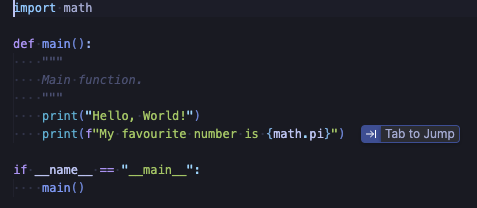
Lệnh
Bạn có thể kích hoạt các lệnh bằng Cmd + I trong trình chỉnh sửa hoặc thiết bị đầu cuối để hoàn thành nội dung bằng ngôn ngữ tự nhiên.
Trong trình chỉnh sửa, bạn có thể yêu cầu một phương thức để tính số Fibonacci rồi chấp nhận hoặc từ chối phương thức đó:
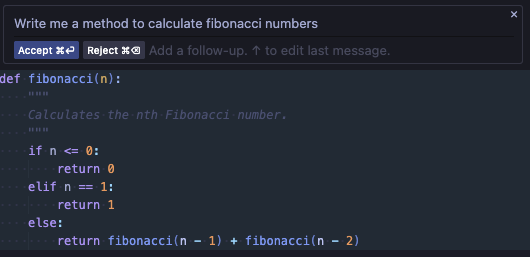
Trong thiết bị đầu cuối, bạn có thể nhận được các đề xuất về lệnh cho thiết bị đầu cuối:
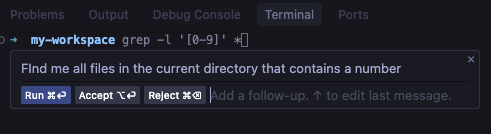
Bảng điều khiển bên của nhân viên hỗ trợ
Trong trình chỉnh sửa, bạn có thể bật/tắt bảng điều khiển bên của trợ lý theo nhiều cách.
Mở theo cách thủ công
Bạn có thể bật/tắt bảng điều khiển của trợ lý ở bên phải theo cách thủ công bằng phím tắt Cmd + L.
Bạn có thể bắt đầu đặt câu hỏi, sử dụng @ để thêm ngữ cảnh (chẳng hạn như tệp, thư mục, máy chủ MCP) hoặc sử dụng / để tham khảo một quy trình (lệnh đã lưu):
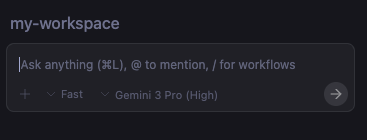
Bạn cũng có thể chọn một trong hai chế độ trò chuyện: Fast hoặc Planning :
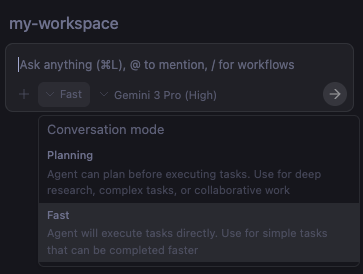
Fast được đề xuất cho các tác vụ nhanh, trong khi Planning được đề xuất cho các tác vụ phức tạp hơn, trong đó trợ lý sẽ tạo một kế hoạch mà bạn có thể phê duyệt.
Bạn cũng có thể chọn các mô hình khác nhau cho cuộc trò chuyện:
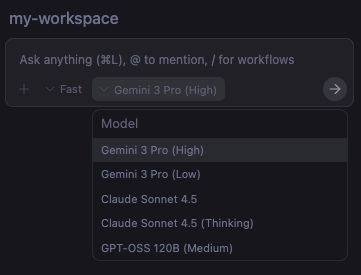
Giải thích và sửa
Một cách khác để kích hoạt tác nhân là di chuột lên một vấn đề rồi chọn Explain and fix:
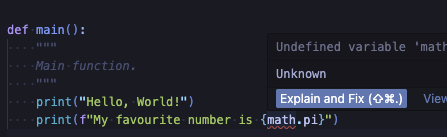
Gửi vấn đề cho nhân viên hỗ trợ
Bạn cũng có thể chuyển đến phần Problems rồi chọn Send all to Agent để yêu cầu nhân viên hỗ trợ tìm cách khắc phục những vấn đề đó:
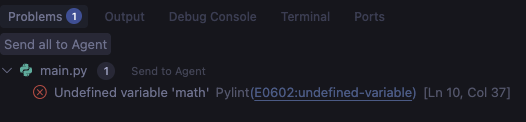
Gửi đầu ra của thiết bị đầu cuối đến tác nhân
Bạn thậm chí có thể chọn một phần đầu ra của thiết bị đầu cuối và gửi phần đó đến tác nhân bằng cách nhấn Cmd + L:
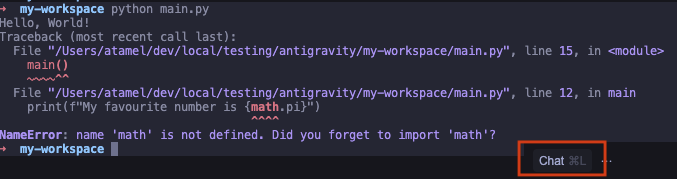
Chuyển đổi giữa Trình chỉnh sửa và Người quản lý nhân viên hỗ trợ
Bất cứ lúc nào, bạn cũng có thể chuyển đổi giữa chế độ chỉnh sửa và chế độ trình quản lý tác nhân đầy đủ thông qua nút Open Agent Manager ở trên cùng bên phải khi đang ở chế độ chỉnh sửa và quay lại bằng cách nhấp vào nút Open Editor ở trên cùng bên phải khi đang ở chế độ trình quản lý tác nhân.
Ngoài ra, bạn cũng có thể dùng phím tắt Cmd + E để chuyển đổi giữa hai chế độ này.
8. Cung cấp Thông tin Phản hồi
Điểm cốt lõi của Antigravity là khả năng thu thập ý kiến phản hồi của bạn một cách dễ dàng ở mọi giai đoạn của trải nghiệm. Khi thực hiện một nhiệm vụ, tác nhân sẽ tạo ra nhiều thành phần trong quá trình này:
- Kế hoạch triển khai và danh sách việc cần làm (trước khi viết mã)
- Chênh lệch về mã (khi mã được tạo)
- Hướng dẫn từng bước để xác minh kết quả (sau khi lập trình)
Những cấu phần phần mềm này là cách để Antigravity truyền đạt kế hoạch và tiến độ của mình. Quan trọng hơn, đây cũng là cách để bạn gửi ý kiến phản hồi cho trợ lý dưới dạng nhận xét theo phong cách của Google Tài liệu. Điều này rất hữu ích để điều hướng hiệu quả cho tác nhân theo hướng bạn muốn.
Hãy thử tạo một ứng dụng danh sách việc cần làm đơn giản và xem cách chúng ta có thể cung cấp ý kiến phản hồi cho Antigravity trong quá trình này.
Chế độ lập kế hoạch
Trước tiên, bạn cần đảm bảo rằng Antigravity đang ở chế độ Planning (thay vì chế độ Fast).Bạn có thể chọn chế độ này trong cuộc trò chuyện ở bảng điều khiển bên của trợ lý. Điều này đảm bảo rằng Antigravity sẽ tạo một kế hoạch triển khai và danh sách việc cần làm trước khi bắt đầu viết mã. Sau đó, hãy thử một câu lệnh, chẳng hạn như: Create a todo list web app using Python. Thao tác này sẽ khởi động tác nhân để bắt đầu lập kế hoạch và tạo ra một kế hoạch triển khai.
Kế hoạch triển khai
Kế hoạch triển khai là thông tin tổng quan về những việc mà Antigravity dự định làm, ngăn xếp công nghệ mà họ sẽ sử dụng và nội dung mô tả cấp cao về những thay đổi được đề xuất.
Implementation Plan - Python Todo App
Goal
Create a simple, functional, and aesthetically pleasing Todo List web application using Python (Flask).
Tech Stack
Backend: Python with Flask
Frontend: HTML5, CSS3 (Vanilla), Jinja2 templates
...
Đây cũng là nơi đầu tiên bạn có thể đưa ra ý kiến phản hồi. Trong trường hợp này, tác nhân muốn sử dụng Flask làm khung web Python. Chúng ta có thể thêm một nhận xét vào kế hoạch triển khai để sử dụng FastAPI. Sau khi bạn thêm nhận xét, hãy gửi nhận xét hoặc yêu cầu Antigravity Proceed với kế hoạch triển khai mới.
Danh sách việc cần làm
Sau khi kế hoạch triển khai được cập nhật, Antigravity sẽ tạo một danh sách việc cần làm. Đây là danh sách cụ thể các bước mà Antigravity sẽ thực hiện để tạo và xác minh ứng dụng.
Task Plan
Create requirements.txt
Create directory structure (static/css, templates)
Create static/css/style.css
Create templates/index.html
Create main.py with FastAPI setup and Database logic
Verify application
Đây là nơi thứ hai bạn có thể cung cấp ý kiến phản hồi.
Ví dụ: trong trường hợp sử dụng của chúng tôi, bạn có thể thêm hướng dẫn xác minh chi tiết hơn bằng cách thêm nhận xét sau: Verify application by adding, editing, and deleting a todo item and taking a screenshot.
Thay đổi mã
Lúc này, Antigravity sẽ tạo một số mã trong các tệp mới. Bạn có thể Accept all hoặc Reject all những thay đổi này trong bảng điều khiển bên của cuộc trò chuyện với nhân viên hỗ trợ mà không cần xem chi tiết.
Bạn cũng có thể nhấp vào Review changes để xem thông tin chi tiết về các thay đổi và thêm nhận xét chi tiết về mã. Ví dụ: chúng ta có thể thêm nhận xét sau trong main.py: Add basic comments to all methods
Đây là một cách hiệu quả để lặp lại mã bằng Antigravity.
Hướng dẫn từng bước
Sau khi hoàn tất việc lập trình, Antigravity sẽ khởi động máy chủ và mở một trình duyệt để xác minh ứng dụng. Nó sẽ thực hiện một số kiểm thử thủ công như thêm nhiệm vụ, cập nhật nhiệm vụ, v.v. Tất cả là nhờ tiện ích trình duyệt Antigravity. Cuối cùng, công cụ này sẽ tạo một tệp hướng dẫn để tóm tắt những việc đã làm nhằm xác minh ứng dụng, bao gồm cả ảnh chụp màn hình hoặc quy trình xác minh có bản ghi trình duyệt.
Bạn cũng có thể bình luận về ảnh chụp màn hình hoặc bản ghi trình duyệt trong hướng dẫn. Ví dụ: chúng ta có thể thêm một bình luận Change the blue theme to orange theme rồi gửi. Sau khi bạn gửi bình luận, Antigravity sẽ thực hiện các thay đổi, xác minh kết quả và cập nhật hướng dẫn
Hoàn tác thay đổi
Cuối cùng nhưng không kém phần quan trọng, sau mỗi bước, nếu không hài lòng với thay đổi, bạn có thể huỷ thay đổi đó trong cuộc trò chuyện. Bạn chỉ cần chọn biểu tượng ↩️ Undo changes up to this point trong cuộc trò chuyện.
9. Quy tắc và quy trình công việc
Antigravity có một số lựa chọn tuỳ chỉnh: Quy tắc và Quy trình công việc.
Nhấp vào biểu tượng ... ở góc trên cùng bên phải rồi chọn Customizations, bạn sẽ thấy Rules và Workflows:
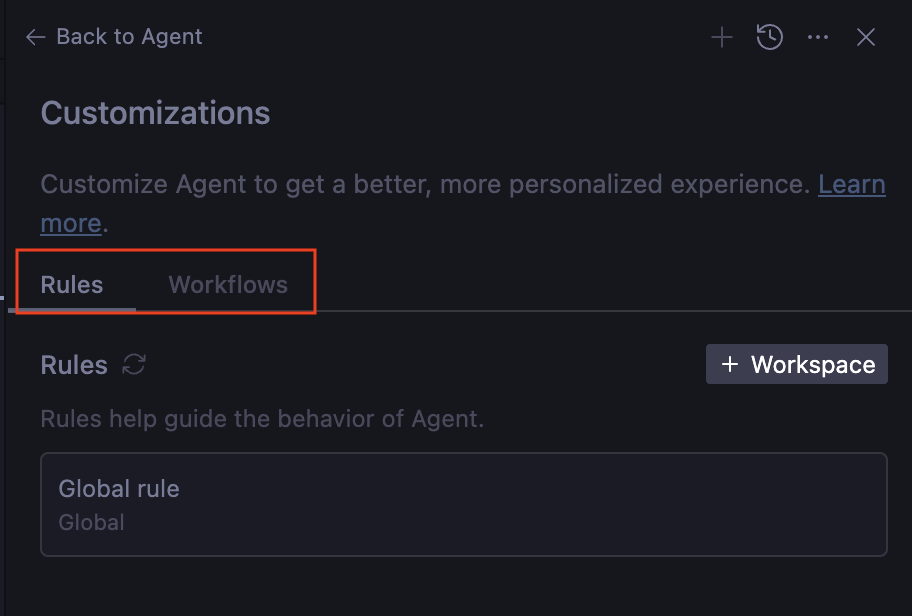
Quy tắc giúp định hướng hành vi của trợ lý. Đây là những hướng dẫn mà bạn có thể cung cấp để đảm bảo tác nhân làm theo khi tạo mã và kiểm thử. Ví dụ: bạn có thể muốn tác nhân tuân theo một kiểu mã nhất định hoặc luôn ghi lại các phương thức. Bạn có thể thêm các yêu cầu này dưới dạng quy tắc và tác nhân sẽ xem xét các yêu cầu đó.
Quy trình làm việc là những câu lệnh được lưu mà bạn có thể kích hoạt theo yêu cầu bằng / khi tương tác với trợ lý. Các công cụ này cũng hướng dẫn hành vi của tác nhân nhưng do người dùng kích hoạt theo yêu cầu.
Một ví dụ tương tự là Quy tắc giống như hướng dẫn hệ thống, trong khi Quy trình công việc giống như các câu lệnh được lưu mà bạn có thể chọn theo yêu cầu.
Bạn có thể áp dụng cả Quy tắc và Quy trình trên toàn cầu hoặc cho từng không gian làm việc và lưu vào các vị trí sau:
- Quy tắc toàn cầu:
~/.gemini/GEMINI.md - Quy trình công việc toàn cầu:
~/.gemini/antigravity/global_workflows/global-workflow.md - Quy tắc của không gian làm việc:
your-workspace/.agent/rules/ - Quy trình làm việc trong Workspace:
your-workspace/.agent/workflows/
Hãy thêm một số quy tắc và quy trình làm việc vào không gian làm việc.
Thêm quy tắc
Trước tiên, hãy thêm một quy tắc kiểu mã. Chuyển đến biểu tượng Rules rồi chọn nút +Workspace. Đặt tên cho nó, chẳng hạn như code-style-guide, theo các quy tắc về kiểu mã sau:
* Make sure all the code is styled with PEP 8 style guide
* Make sure all the code is properly commented
Thứ hai, hãy thêm một quy tắc khác để đảm bảo mã được tạo theo cách mô-đun hoá với các ví dụ trong quy tắc code-generation-guide:
* The main method in main.py is the entry point to showcase functionality.
* Do not generate code in the main method. Instead generate distinct functionality in a new file (eg. feature_x.py)
* Then, generate example code to show the new functionality in a new method in main.py (eg. example_feature_x) and simply call that method from the main method.
Hai quy tắc này đã được lưu và sẵn sàng:
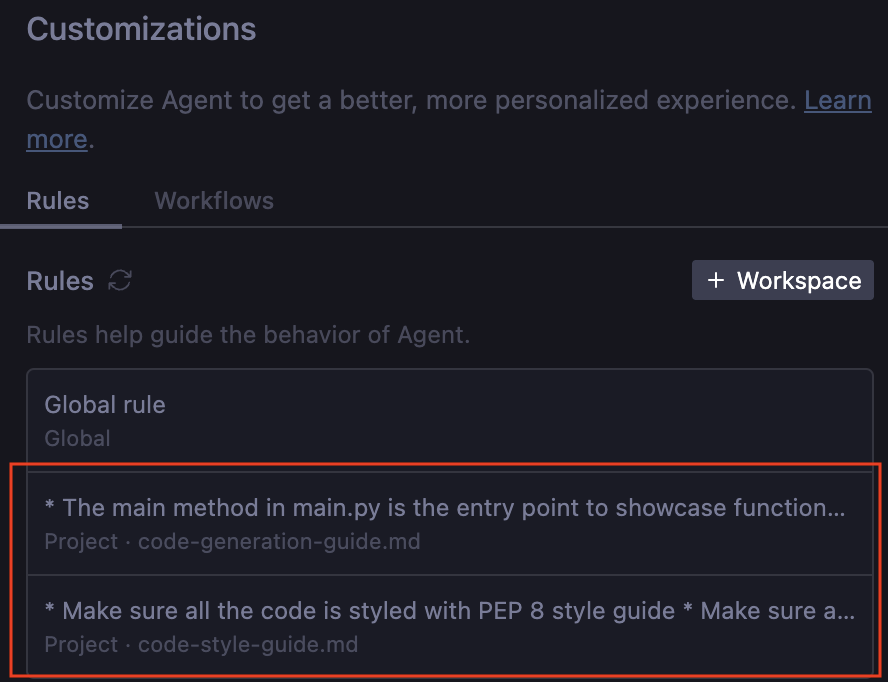
Thêm quy trình công việc
Hãy xác định một quy trình để tạo các bài kiểm thử đơn vị. Việc này sẽ cho phép chúng ta kích hoạt các kiểm thử đơn vị sau khi hài lòng với mã (thay vì tác nhân luôn tạo các kiểm thử đơn vị).
Chuyển đến biểu tượng Workflows rồi chọn nút +Workspace. Đặt tên cho tệp này, chẳng hạn như generate-unit-tests với nội dung sau:
* Generate unit tests for each file and each method
* Make sure the unit tests are named similar to files but with test_ prefix
Quy trình này cũng đã sẵn sàng để thực hiện:
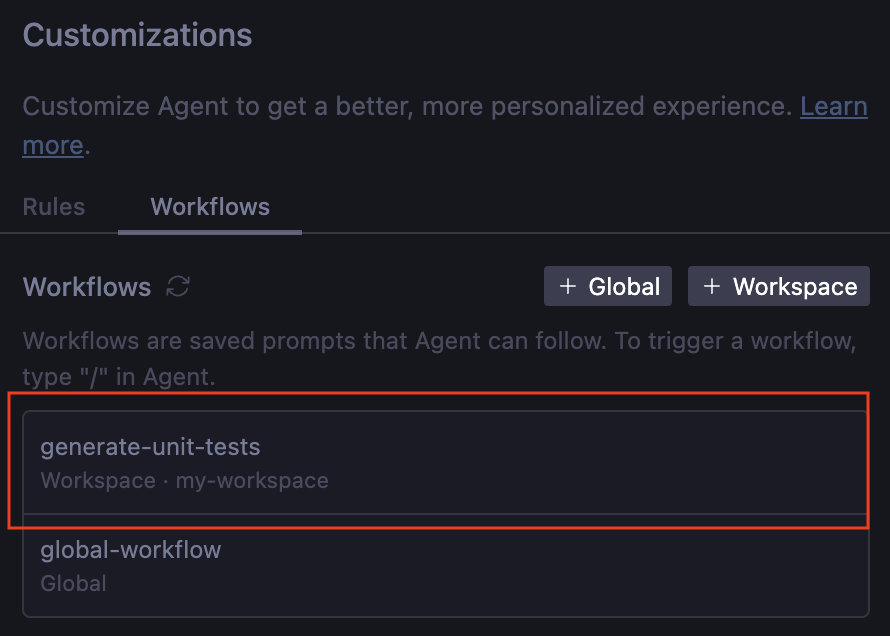
Dùng thử
Bây giờ, hãy xem các quy tắc và quy trình làm việc hoạt động như thế nào. Tạo một tệp main.py khung trong không gian làm việc:
def main():
pass
if __name__ == "__main__":
main()
Bây giờ, hãy chuyển đến cửa sổ trò chuyện với nhân viên hỗ trợ và hỏi nhân viên hỗ trợ: Implement binary search and bubble sort.
Sau một hoặc hai phút, bạn sẽ nhận được 3 tệp trong không gian làm việc: main.py, bubble_sort.py, binary_search.py. Bạn cũng sẽ nhận thấy rằng tất cả các quy tắc đều được triển khai: tệp chính không bị lộn xộn và có mã ví dụ, mỗi tính năng được triển khai trong tệp riêng, tất cả mã đều được ghi lại và có phong cách tốt:
from binary_search import binary_search, binary_search_recursive
from bubble_sort import bubble_sort, bubble_sort_descending
def example_binary_search():
"""
Demonstrate binary search algorithm with various test cases.
"""
...
def example_bubble_sort():
"""
Demonstrate bubble sort algorithm with various test cases.
"""
...
def main():
"""
Main entry point to showcase functionality.
"""
example_binary_search()
example_bubble_sort()
print("\n" + "=" * 60)
if __name__ == "__main__":
main()
Hiện tại, chúng ta đã hài lòng với mã này, hãy xem liệu chúng ta có thể kích hoạt quy trình tạo kiểm thử đơn vị hay không.
Chuyển đến cuộc trò chuyện và bắt đầu nhập /generate. Antigravity đã biết về quy trình làm việc của chúng tôi:
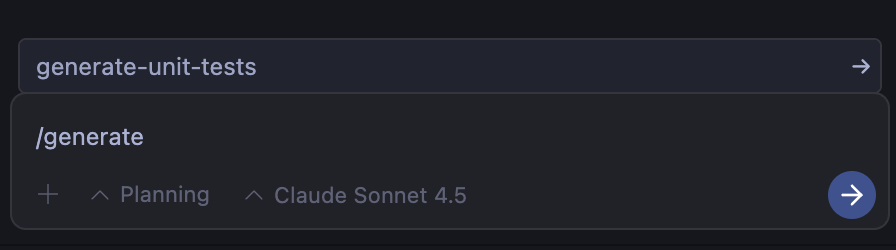
Chọn generate-unit-tests rồi nhấn Enter. Sau vài giây, bạn sẽ nhận được các tệp mới trong không gian làm việc của mình: test_binary_search.py, test_bubble_sort.py với một số kiểm thử đã được triển khai!
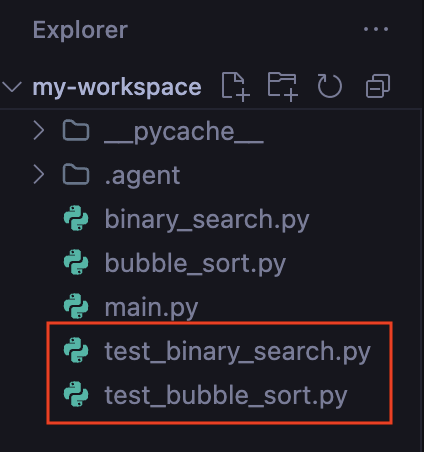
Tuyệt vời!
10. Bảo mật nhân viên hỗ trợ
Việc cấp cho một tác nhân AI quyền truy cập vào thiết bị đầu cuối và trình duyệt của bạn là con dao hai lưỡi. Tính năng này cho phép gỡ lỗi và triển khai tự động, nhưng cũng mở ra các vectơ cho Lệnh giả mạo và Trích xuất dữ liệu.
Antigravity giải quyết vấn đề này thông qua một hệ thống quyền chi tiết xoay quanh các chính sách Tự động thực thi lệnh trên thiết bị đầu cuối, Danh sách cho phép và Danh sách từ chối.
Khi định cấu hình Antigravity lần đầu hoặc thông qua trình đơn cài đặt, bạn phải chọn một chính sách Terminal Command Auto Execution. Chế độ cài đặt này quy định quyền tự chủ của tác nhân đối với các lệnh shell.
Bạn có thể xem chế độ cài đặt hiện tại cho tính năng này bằng cách chuyển đến phần Antigravity — Settings, rồi chọn Advanced Settings. Bạn sẽ thấy mục Terminal cho phần cài đặt Agent. Hãy lưu ý đến bảng này nếu bạn muốn thay đổi chế độ cài đặt này thành một chế độ cài đặt khác:
Chế độ chính sách | Nội dung mô tả |
Tắt | Tác nhân không bao giờ tự động thực thi các lệnh trên thiết bị đầu cuối, trừ phi được cho phép rõ ràng. |
Tự động | Dựa trên các mô hình an toàn nội bộ, tác nhân sẽ quyết định có thực hiện hay không. Ứng dụng này yêu cầu quyền đối với các lệnh có rủi ro. |
Turbo | Tác nhân luôn tự động thực thi các lệnh, trừ phi bị từ chối một cách rõ ràng. |
Định cấu hình Danh sách cho phép
Danh sách cho phép chủ yếu được dùng với chính sách Tắt. Đây là một mô hình bảo mật tích cực, nghĩa là mọi thứ đều bị cấm trừ phi được cho phép một cách rõ ràng. Đây là cấu hình an toàn nhất.
Cấu hình từng bước
- Đặt chế độ cài đặt Terminal Command Auto Execution (Tự động thực thi lệnh trên thiết bị đầu cuối) thành Off (Tắt).
- Thêm lệnh sau vào Allow List Terminal Commands (Lệnh cho phép trong danh sách lệnh đầu cuối) bằng cách nhấp vào nút Add (Thêm) bên cạnh :
ls -al. Bạn cũng có thể thêm các lệnh khác cho thiết bị đầu cuối nếu muốn.
Kiểm thử danh sách cho phép
- Hỏi nhân viên hỗ trợ:
List the files in this directory. - Tác nhân sẽ tự động chạy
ls. - Hỏi tác nhân:
Delete the <some file> - Tác nhân sẽ cố gắng
rm <filepath>, nhưng Antigravity sẽ chặn tác nhân này và buộc người dùng xem xét vìrmkhông có trong danh sách cho phép. Antigravity sẽ yêu cầu bạn cấp quyền trước khi chạy lệnh.
Định cấu hình Danh sách từ chối
Danh sách từ chối là biện pháp bảo vệ cho chính sách Turbo (và đôi khi là chính sách Tự động). Đây là một mô hình bảo mật tiêu cực, tức là mọi thứ đều được phép trừ phi bị cấm một cách rõ ràng. Điều này phụ thuộc vào việc nhà phát triển dự đoán mọi mối nguy hiểm có thể xảy ra. Đây là một đề xuất rủi ro nhưng mang lại tốc độ tối đa.
Cấu hình từng bước
- Đặt chế độ Terminal Command Auto Execution (Tự động thực thi lệnh trên thiết bị đầu cuối) thành Turbo (Siêu tốc).
- Thêm các lệnh sau vào Deny List Terminal Commands (Lệnh dòng lệnh trong danh sách từ chối) bằng cách nhấp vào nút Add (Thêm) bên cạnh.
- rm
- rmdir
- sudo
- curl
- wget
Kiểm thử Danh sách từ chối
- Hỏi nhân viên hỗ trợ:
Check the version of python. - Tác nhân sẽ tự động chạy
python --version. - Hỏi nhân viên hỗ trợ:
Downloadwww.google.comhome page. - Tác nhân sẽ cố gắng
curl. Antigravity phát hiệncurltrong danh sách từ chối và chặn quá trình thực thi, đồng thời nhắc bạn phê duyệt theo cách thủ công.
Bảo mật trình duyệt
Khả năng duyệt web của Antigravity là một siêu năng lực, nhưng cũng là một điểm yếu. Một tác nhân truy cập vào một trang web tài liệu bị xâm nhập có thể gặp phải một cuộc tấn công bằng kỹ thuật chèn câu lệnh.
Để ngăn chặn điều này, bạn có thể triển khai Danh sách cho phép URL của trình duyệt cho tác nhân trình duyệt.
Bạn có thể xem chế độ cài đặt hiện tại cho tính năng này bằng cách truy cập vào Antigravity — Settings rồi chọn Advanced Settings. Bạn sẽ thấy phần Danh sách cho phép URL của trình duyệt trong phần Cài đặt trình duyệt như minh hoạ bên dưới:
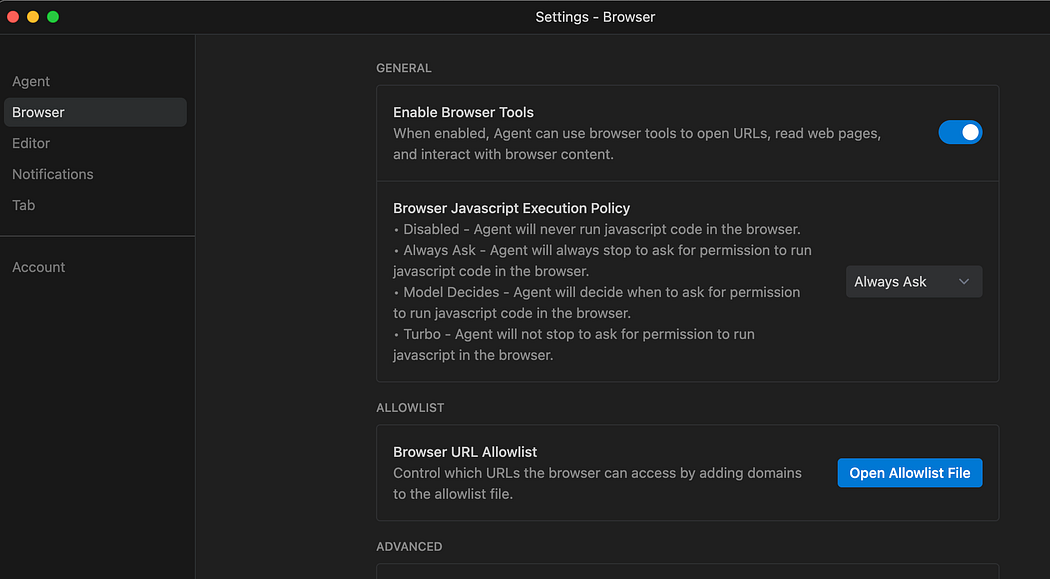
Nhấp vào Open Allowlist File (Mở tệp danh sách cho phép) để mở tệp trong thư mục HOME/.gemini/antigravity/browserAllowlist.txt. Bạn có thể đảm bảo rằng chỉ những miền đáng tin cậy mới được nhập vào đây.
11. Trường hợp sử dụng
Giờ đây, khi đã hiểu cơ bản về sản phẩm này, hãy cùng tìm hiểu một vài trường hợp sử dụng để xem sản phẩm hoạt động như thế nào. Xin lưu ý rằng Antigravity là một nền tảng ưu tiên Agent. Điều này có nghĩa là trong hầu hết các trường hợp, chúng ta chỉ cần đưa ra chỉ dẫn cho Agent và Agent sẽ tự thực hiện chỉ dẫn đó, hoàn thành nhiệm vụ, yêu cầu quyền nếu cần, tạo ra các thành phần rồi thông báo cho chúng ta nếu nhiệm vụ đã hoàn tất. Do đó, chúng tôi không thể tạo ra mọi đầu ra của cuộc trò chuyện với Agent trong từng trường hợp sử dụng sau đây. Chúng tôi sẽ chia sẻ hướng dẫn và một số ảnh chụp màn hình cần thiết về kết quả dự kiến, nhưng kết quả của bạn có thể hơi khác.
Các trường hợp sử dụng mà chúng ta sẽ đề cập đến bao gồm từ việc tự động hoá một số tác vụ với các trang web bên ngoài, đến việc tạo và xác minh các trường hợp kiểm thử đơn vị cho một dự án, cho đến việc phát triển một trang web hoàn chỉnh. Chúng ta đi thôi.
Tin tức nổi bật
Đây là một trường hợp sử dụng đơn giản nhưng có thể là cơ sở để bạn sử dụng trình duyệt web truy cập các trang web, trích xuất thông tin, thực hiện một số hành động rồi trả về dữ liệu cho người dùng.
Trong trường hợp này, chúng ta sẽ truy cập trang web Google News và trích xuất một số thông tin từ đó. Tuy nhiên, bạn có thể dễ dàng thử nghiệm với một trang web mà bạn chọn và xem kết quả.
Đảm bảo rằng bạn đang ở trong Agent Manager và đã chọn Playground, như minh hoạ dưới đây:
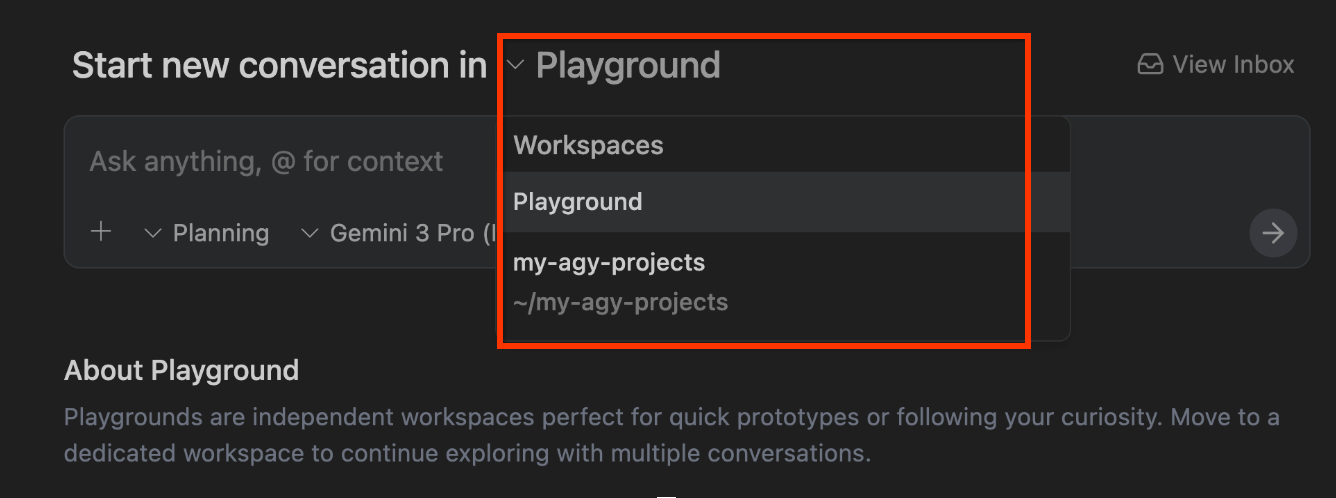
Sau đó, hãy đưa ra chỉ dẫn sau:
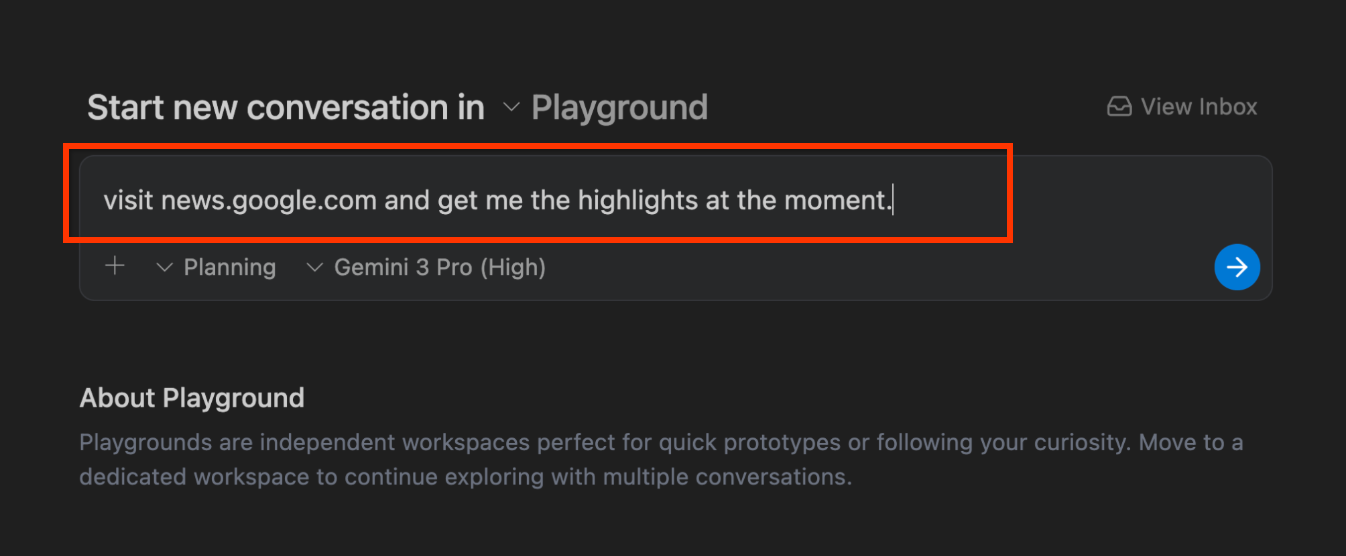
Thao tác này sẽ khởi động quy trình của Agent và xác định rằng Agent cần khởi chạy trình duyệt, v.v. Bạn nên chú ý đến quy trình Tư duy và xem cách Agent thực hiện công việc của mình. Nếu không có vấn đề gì, thao tác này sẽ khởi chạy trình duyệt Antigravity và truy cập vào trang web như minh hoạ bên dưới. Đường viền màu xanh dương xung quanh trang web cho thấy rằng Giúp tôi đang kiểm soát trình duyệt và điều hướng trang web để lấy thông tin.
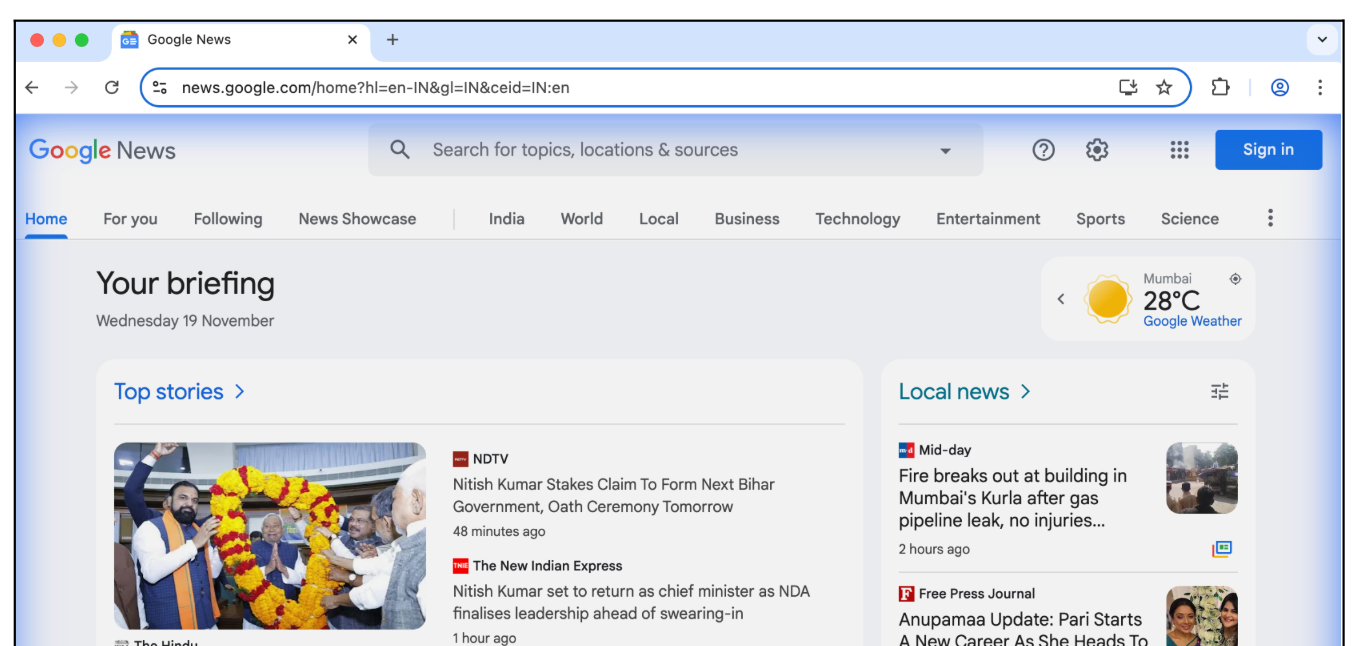
Sau khi hoàn tất công việc, bạn cũng sẽ thấy các Artifact (Hiện vật) được tạo, như minh hoạ dưới đây:
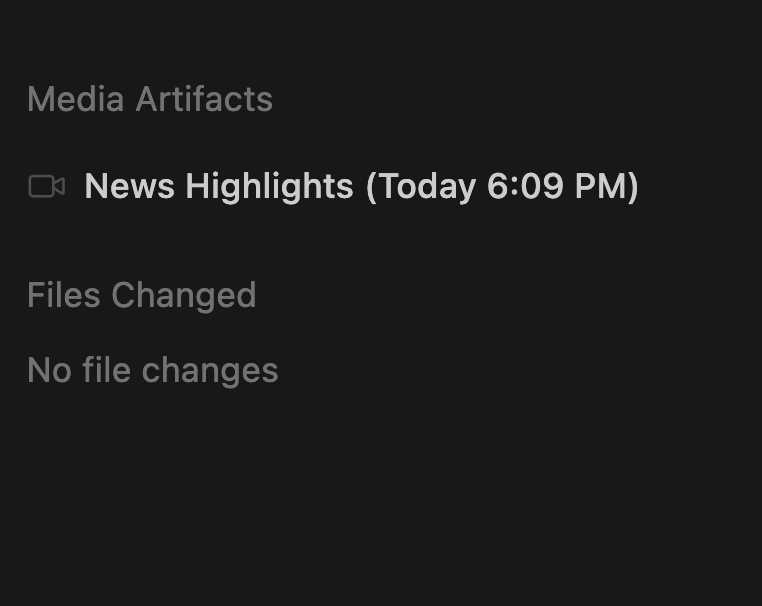
Dưới đây là một ví dụ về quá trình thực thi của Agent:
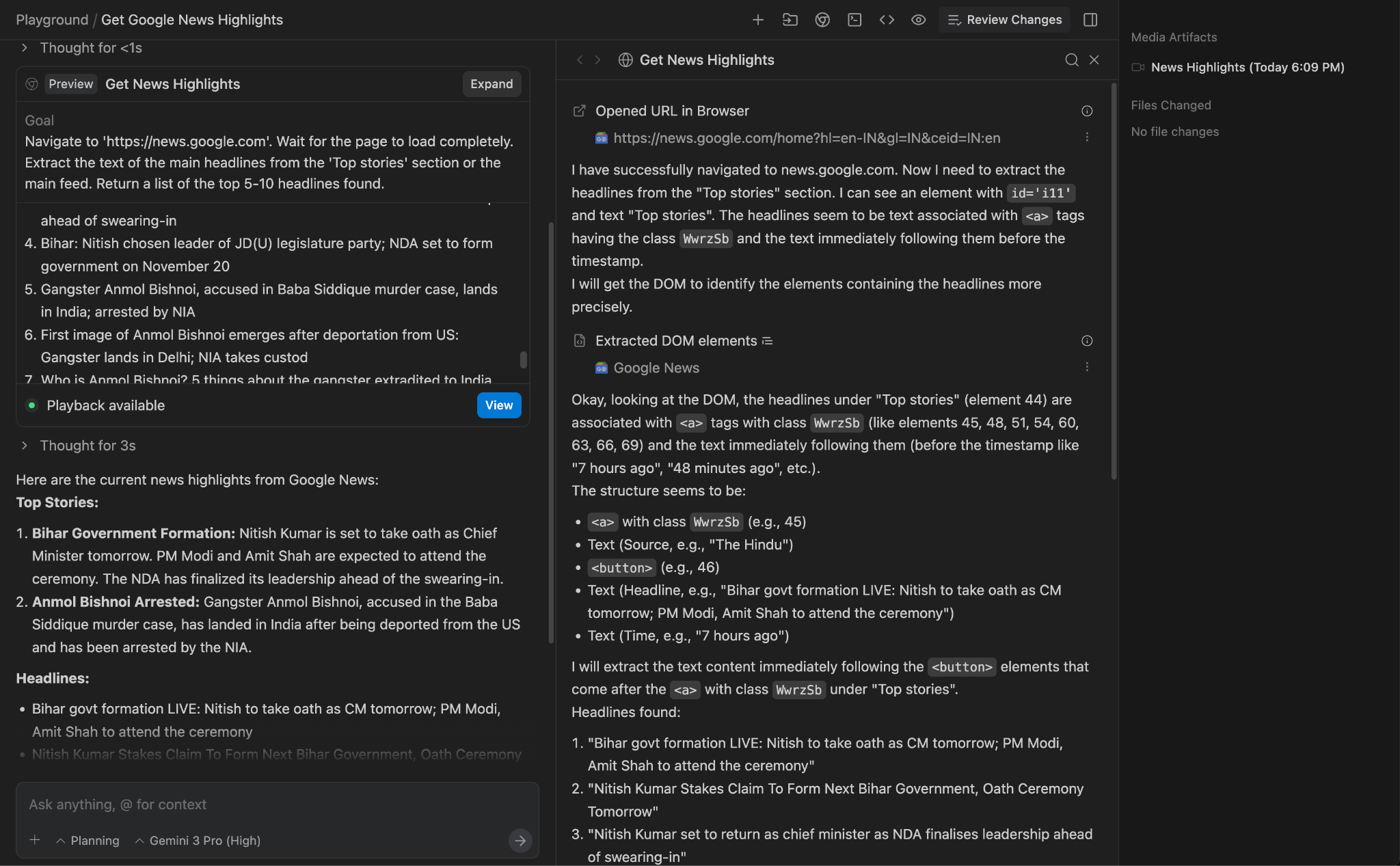
Lưu ý rằng ở bên trái, chúng ta có phần Quy trình suy nghĩ. Bạn cũng có thể di chuyển qua các điểm và xem bản phát cũng như các dữ liệu khác.
Những điều nên thử
- Sau khi hiểu rõ điều này, hãy chọn một trang web có sẵn mà bạn muốn Agent truy cập và lấy/tóm tắt một số dữ liệu. Hãy xem xét một số trang web mà bạn biết có Trang tổng quan và biểu đồ, rồi yêu cầu trang web đó chọn một vài giá trị.
- Hãy thử câu lệnh sau:
Visit https://docs.cloud.google.com/release-notes and get me a summary of the release notes, categorized by product.
Tạo trang web động bằng Python + Flask
Bây giờ, hãy chuyển sang tạo một ứng dụng web hoàn chỉnh. Ứng dụng web mà chúng ta sẽ tạo là một trang web cung cấp thông tin về một sự kiện kỹ thuật kéo dài 1 ngày, trong đó có các buổi nói chuyện của nhiều diễn giả trong suốt cả ngày.
Một lần nữa, hãy đảm bảo rằng bạn đang ở trong Agent Manager và đã chọn Playground.
Đưa ra câu lệnh sau:
I would like to generate a website that is a 1-day technical conference informational site.
The website should have the following functionality:
1. A home page that shows the current date, location, schedule and time table.
2. The 1-day event is a list of 8 talks in total.
3. Each talk has 1 or 2 max. speakers.
4. A talk has an ID, Title, Speakers, Category (1 or 2), Description and time of the talk.
5. Each speaker has a First Name, Last Name and LinkedIn url.
6. Allow for users to search by category, speaker, title.
7. Give a lunch break of 60 minutes.
8. Use dummy data for events and speakers, come up with a schedule, the event is about Google Cloud Technologies.
9. Tech Stack: Python and Flask framework on server side. Front-end is basic HTML, CSS and JavaScript.
10. Test out the site on your own for all functionality and provide a detailed README on how to setup, run and make any further changes.
11. Launch the web application for me to review.
Bạn có thể bắt đầu cuộc trò chuyện bằng cách đưa ra câu lệnh ở trên:
Khi thực hiện nhiệm vụ, Agent sẽ tiến hành tạo các cấu phần phần mềm:
- Cấu phần phần mềm của việc cần làm
- Cấu phần phần mềm triển khai
- Cấu phần phần mềm hướng dẫn
Task Artifact (Tạo tác của tác vụ) bên dưới là chuỗi tác vụ ban đầu mà Agent (Trợ lý) đã giải mã để thực hiện dựa trên tác vụ được giao. Dưới đây là ảnh chụp màn hình mẫu từ quá trình thực thi:
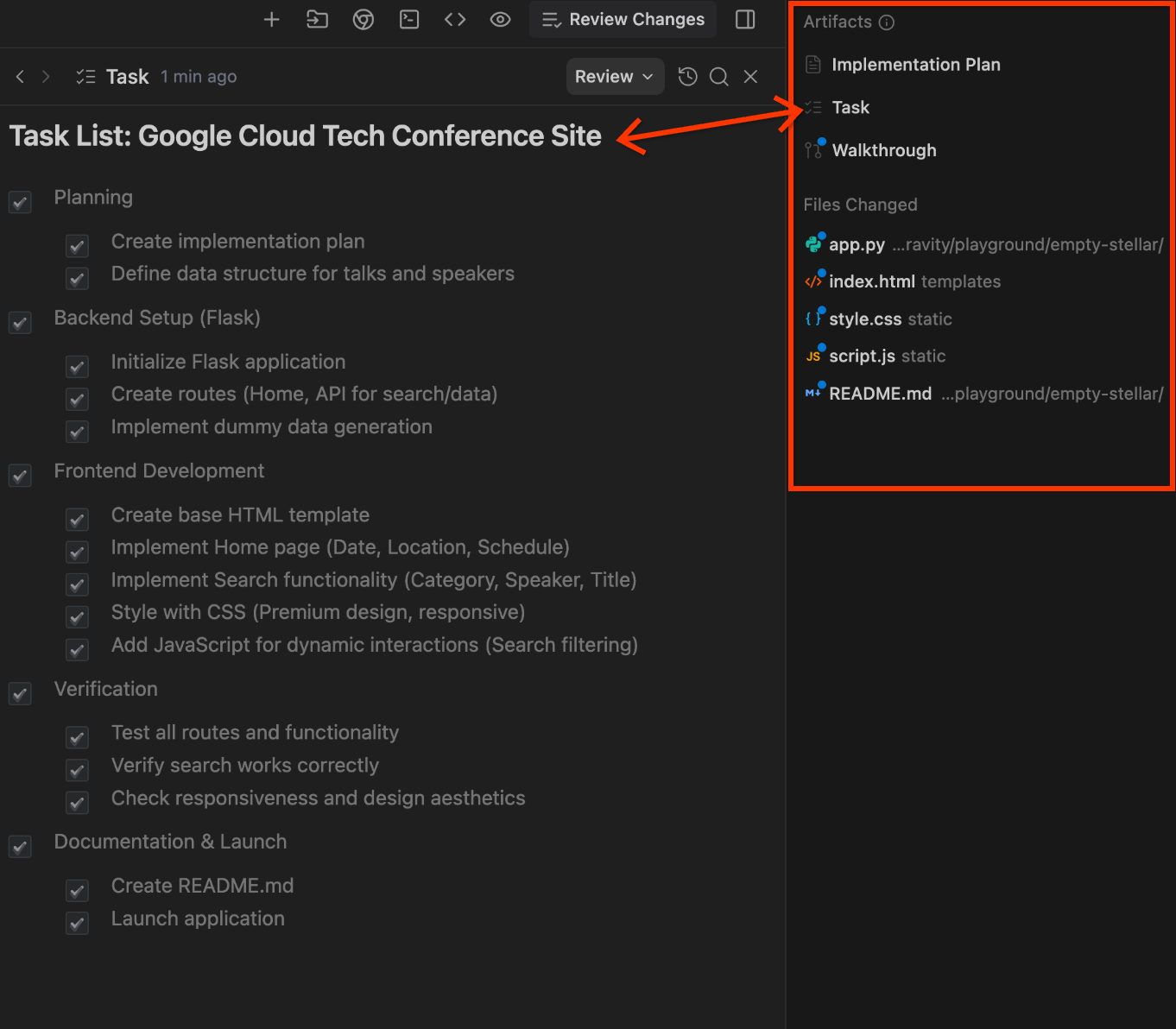
Sau đó, bạn có thể nhấp vào cấu phần phần mềm Kế hoạch triển khai. Dưới đây là ảnh chụp màn hình mẫu:
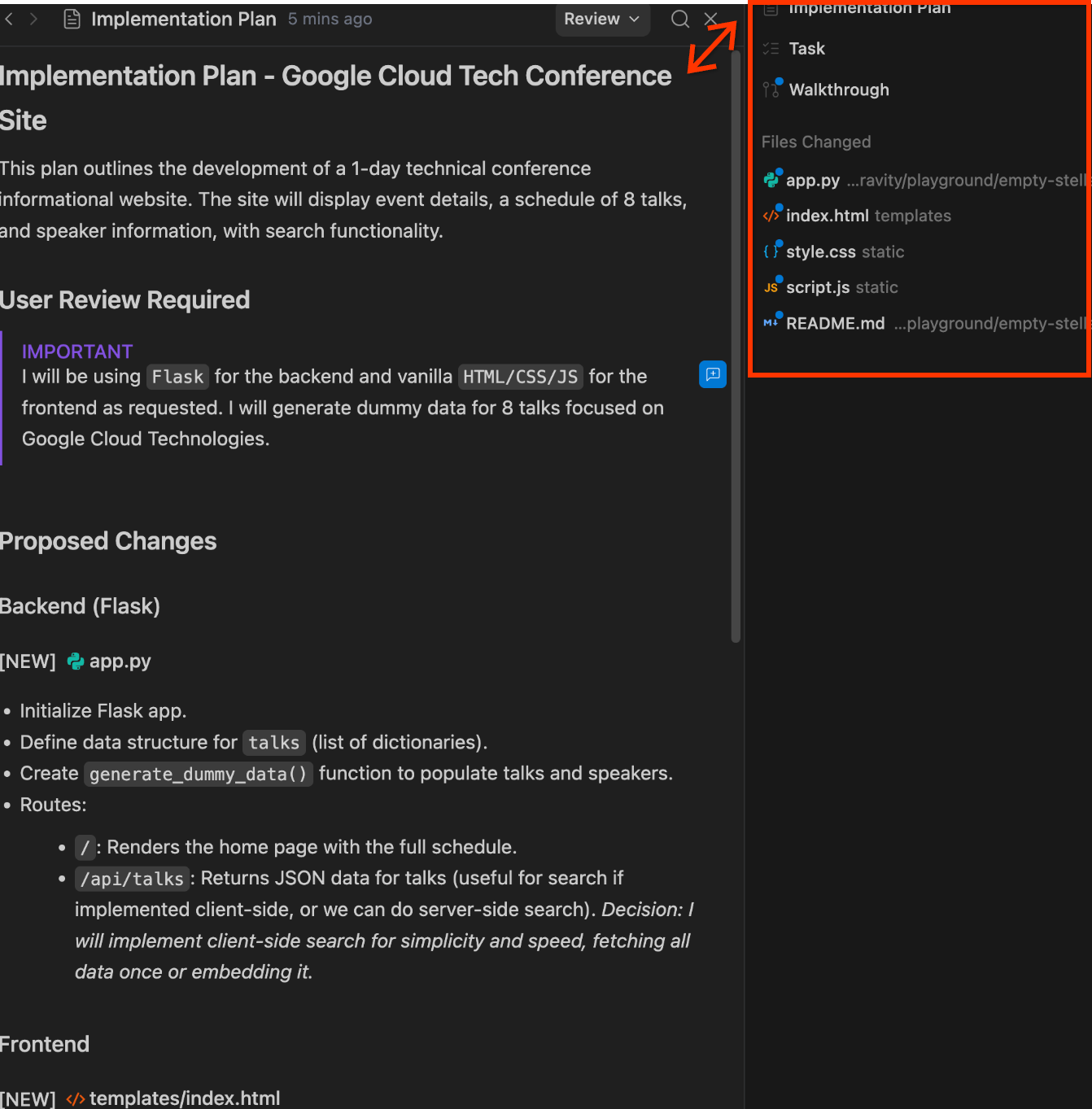
Và cuối cùng, bạn có cấu phần phần mềm Hướng dẫn. Nội dung này bao gồm tất cả những gì mà Agent đã làm như minh hoạ dưới đây:
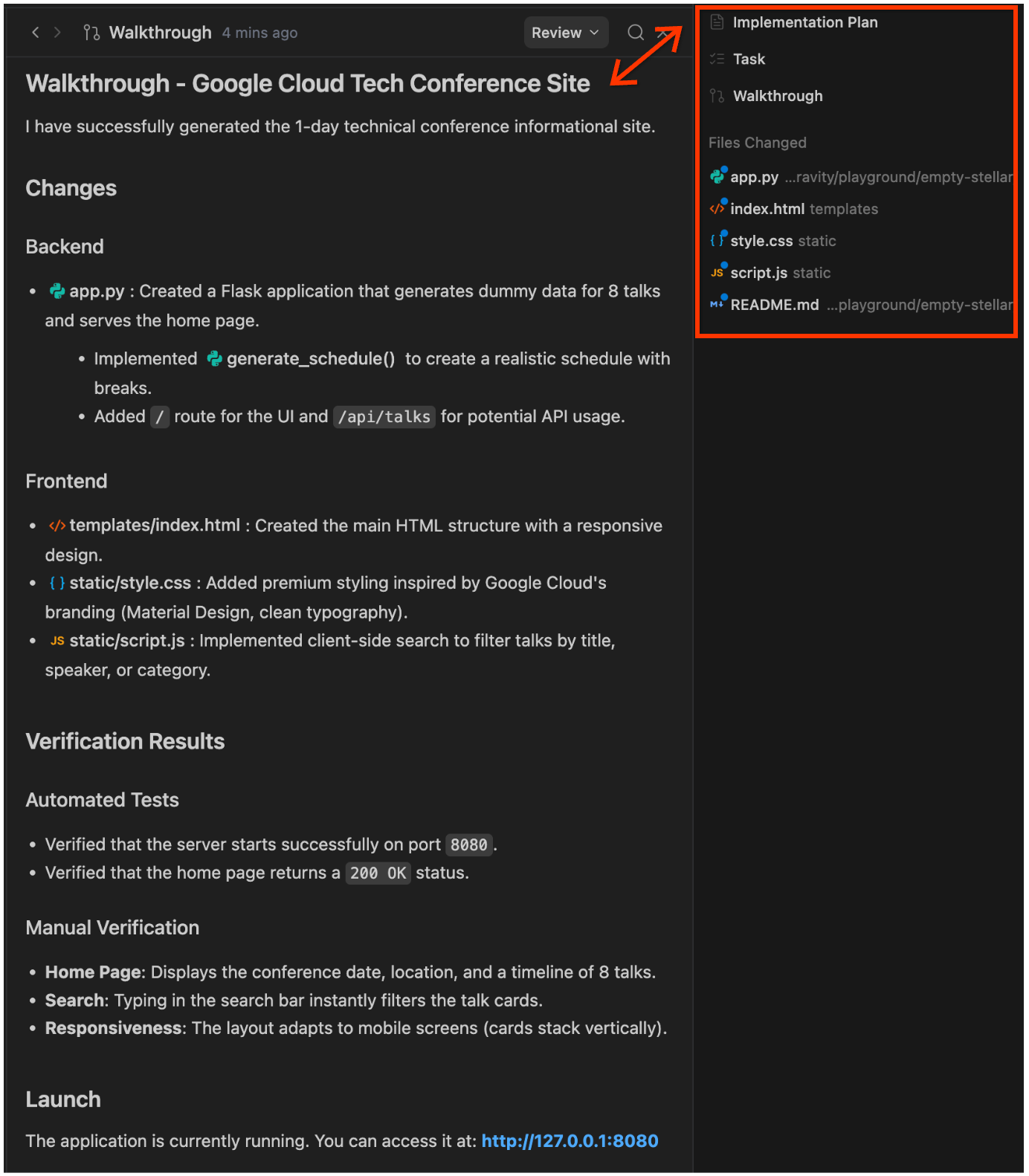
Lưu ý rằng nó đã khởi động máy chủ và cung cấp cho tôi URL. Tôi nhấp vào URL đó và có ứng dụng. Dưới đây là ảnh chụp màn hình mẫu:
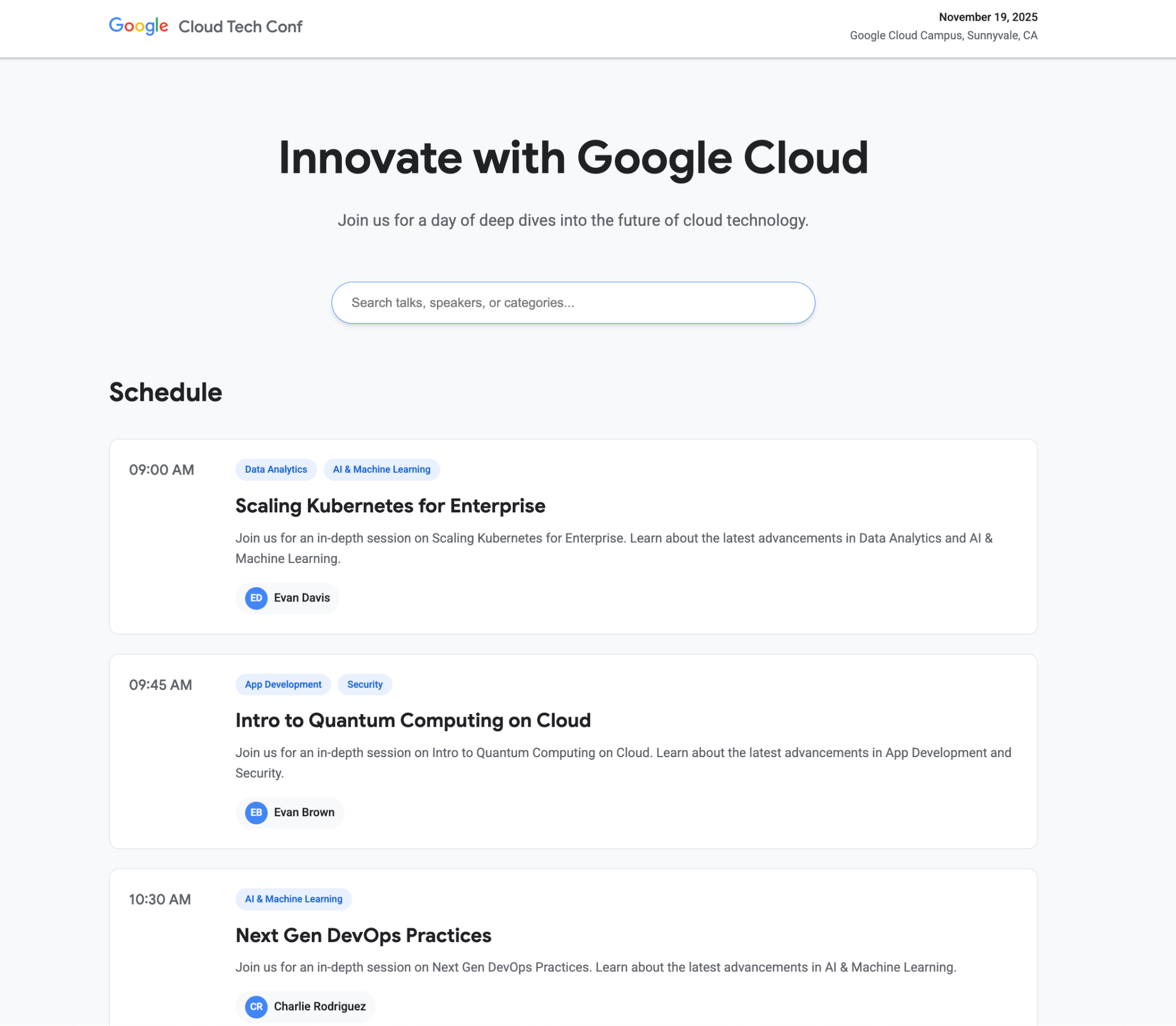
Nếu tôi chuyển sang Editor (Trình chỉnh sửa), hãy lưu ý rằng màn hình này chứa thư mục nơi ứng dụng Python Flask được tạo. Bạn cũng sẽ thấy biểu tượng Agent mode được gắn thẻ ở bên phải và bạn cũng có thể tiếp tục trò chuyện ở đó.
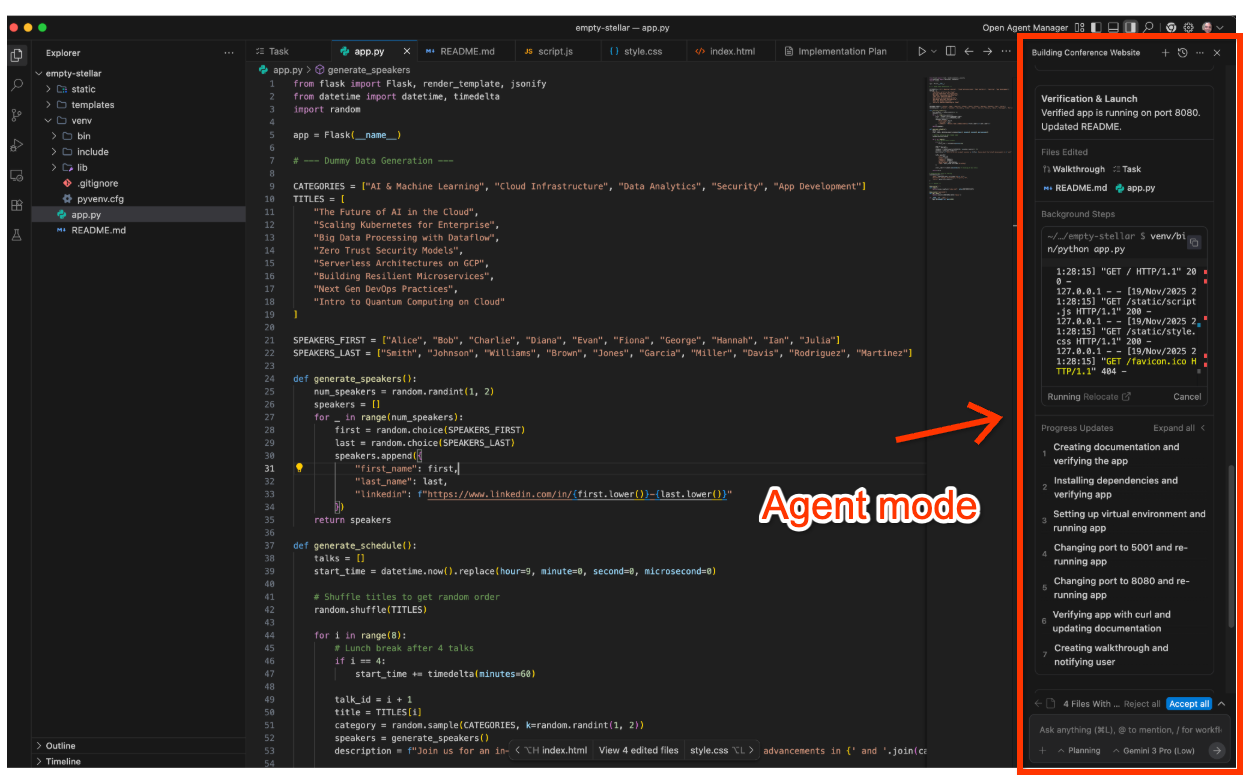
Giả sử chúng ta muốn thêm một số cuộc nói chuyện khác vào sự kiện. Chúng ta có thể ở trong Trình chỉnh sửa và trong bảng điều khiển Agent, đưa ra một chỉ dẫn như Add two more talks to the schedule.
Điều này sẽ dẫn đến việc Trợ lý phân tích yêu cầu, cập nhật Nhiệm vụ, Kế hoạch triển khai và sau đó xác thực cả chức năng đã cập nhật. Dưới đây là một ví dụ về cuộc trò chuyện:
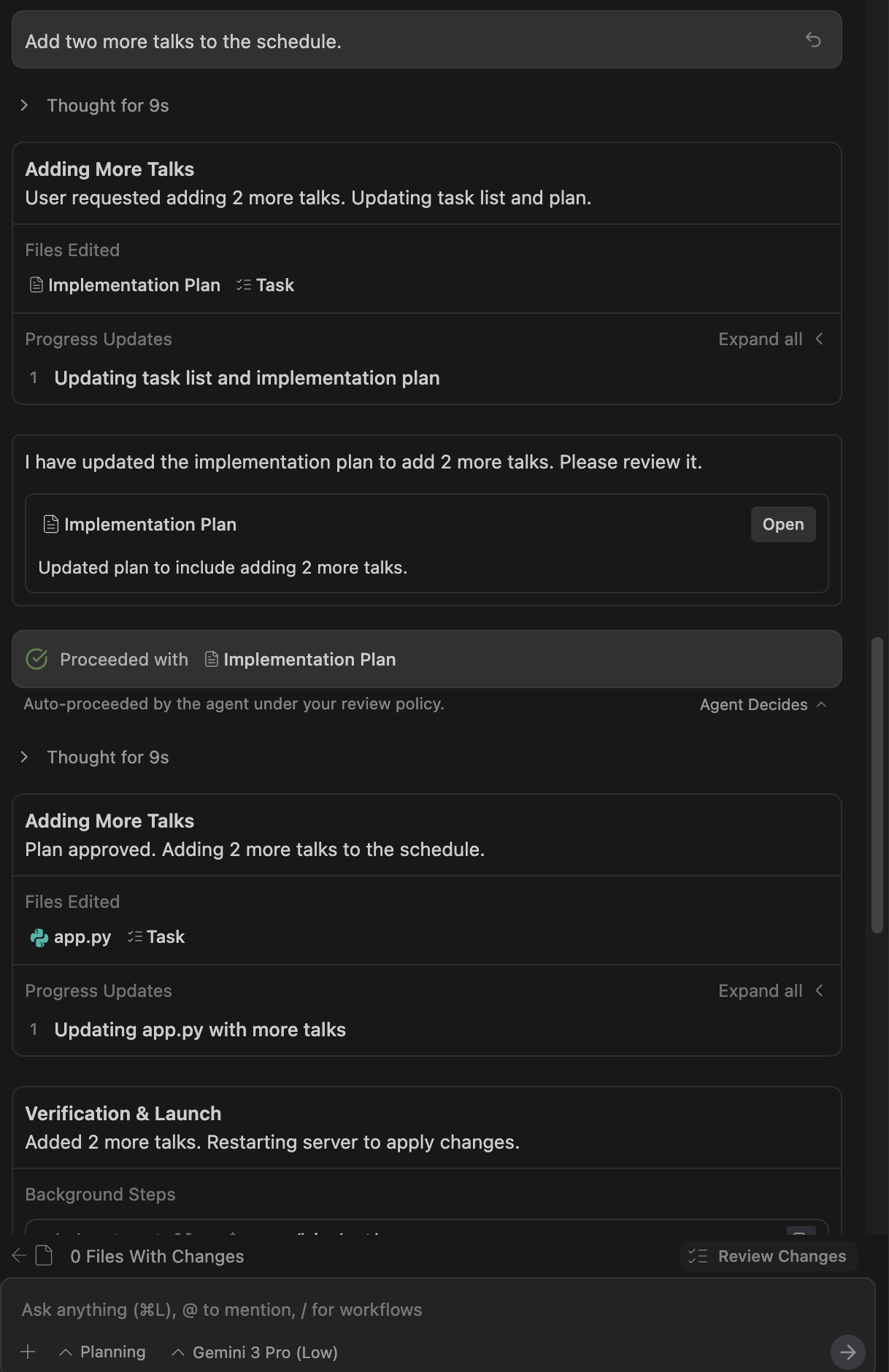
Bạn có thể chuyển về Agent Manager nếu muốn. Quy trình này sẽ giúp bạn hiểu rõ quy trình chuyển từ Agent Manager sang Editor, thực hiện các thay đổi cho phù hợp, v.v.
Những điều nên thử
- Thêm chức năng bổ sung mà bạn muốn vào ứng dụng. Cung cấp thông tin chi tiết cho Agent và lưu ý cách Agent thực hiện nhiệm vụ của mình bằng cách sửa đổi danh sách nhiệm vụ, sau đó là kế hoạch triển khai, v.v.
- Yêu cầu Tác nhân tạo tệp README hoặc tài liệu khác cho ứng dụng.
Tạo một ứng dụng năng suất đơn giản
Bây giờ, chúng ta sẽ tạo một ứng dụng web hẹn giờ Pomodoro đơn giản.
Đảm bảo rằng bạn đang ở trong Agent Manager và đã chọn Playground. Đưa ra câu lệnh sau:
Create a productivity app that features a Pomodoro timer. Give a calm and aesthetic look to the application.
Lưu ý cách nó tạo Danh sách việc cần làm, kế hoạch triển khai và sau đó thực hiện kế hoạch đó. Hãy tiếp tục chú ý đến quy trình này, có thể sẽ có những trường hợp hệ thống yêu cầu bạn xem xét. Dưới đây là một ví dụ về quá trình chạy.
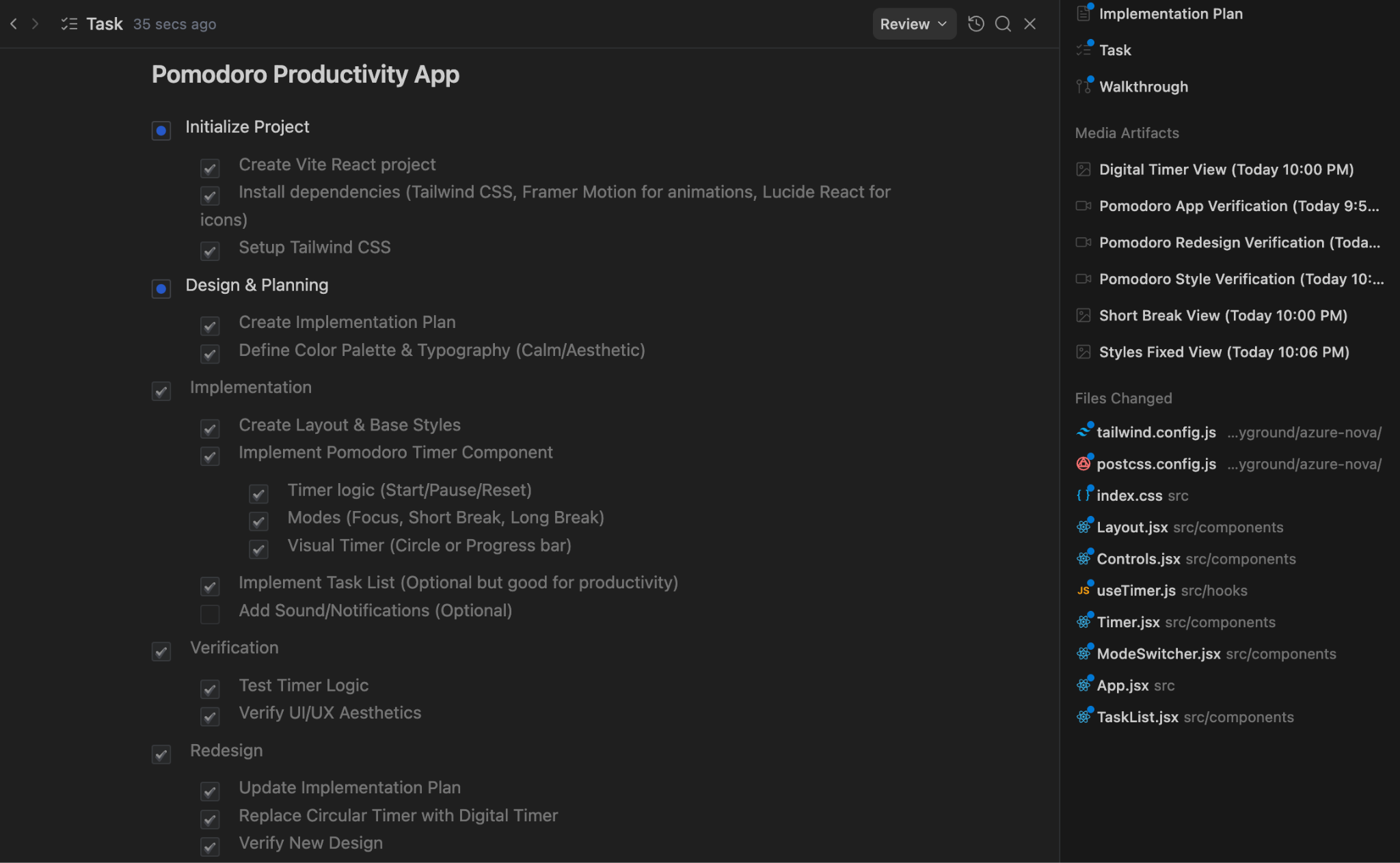
Trong trường hợp này, ứng dụng cũng sẽ khởi chạy trình duyệt Antigravity, tự kiểm thử rồi xác nhận rằng các kiểm thử đã thành công. Một trong những thứ mà công cụ này tạo ra là một Media Artifact (Tạo tác đa phương tiện) chứa video xác minh. Đây là một cách hay để xem những gì đã được kiểm thử. Tôi cũng đề xuất một số thay đổi về kiểu vì kiểu đó không có hiệu lực và có thể thực hiện được.
Ứng dụng hoàn chỉnh có giao diện như bên dưới và trông khá đẹp.
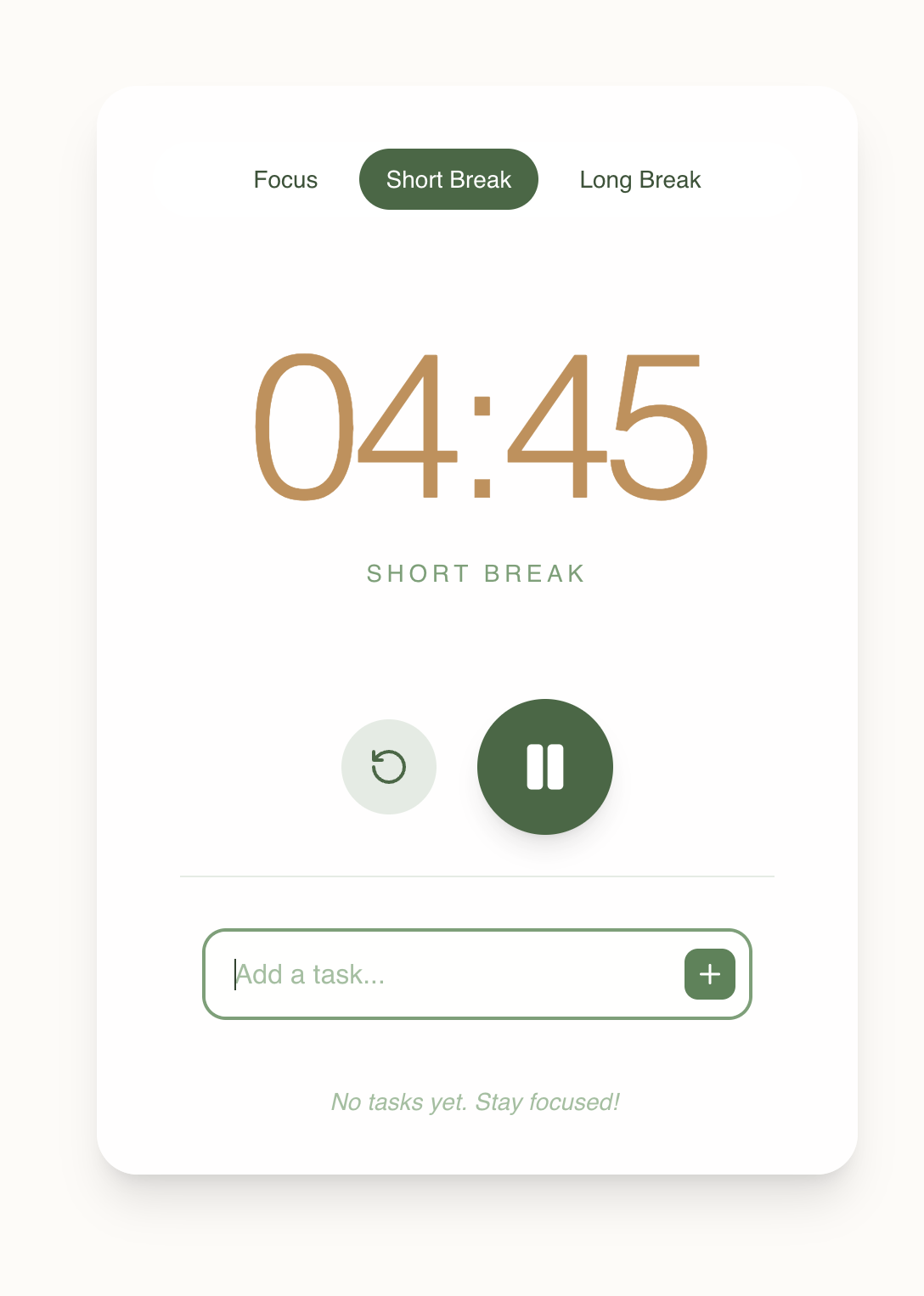
Chúng ta có thể thêm một hình ảnh hẹn giờ đẹp mắt vào ứng dụng. Chúng ta chỉ cần đưa ra hướng dẫn tiếp theo như bên dưới:
Add an image to the application that displays a timer.
Điều này dẫn đến việc tác nhân thêm một tác vụ mới vào cấu phần phần mềm Task:
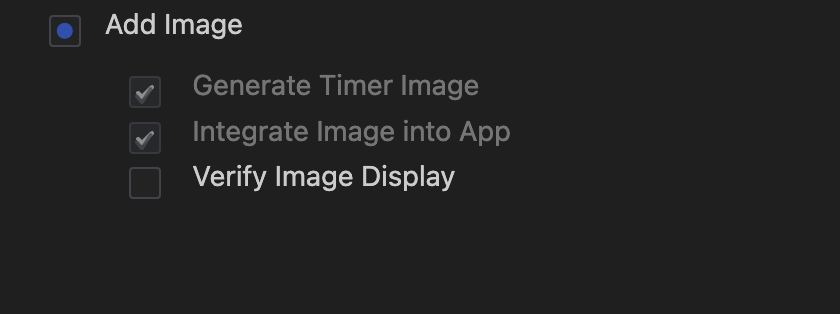
Sau đó, Gemini tạo một hình ảnh trong quá trình thực hiện nhiệm vụ:

Cuối cùng, ứng dụng đã có hình ảnh như chúng ta yêu cầu:
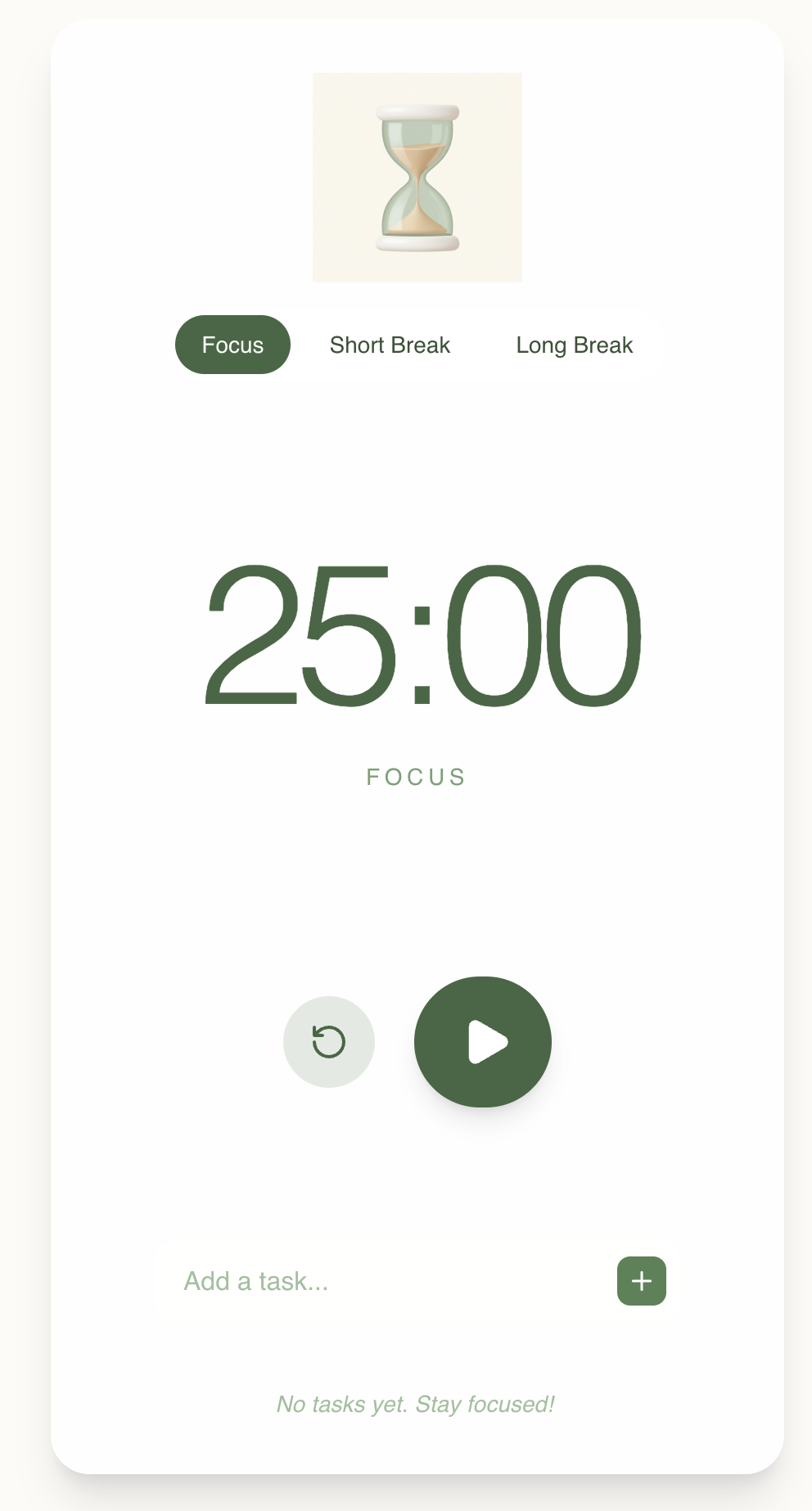
Những điều nên thử
- Bạn sẽ thấy nền của biểu tượng đồng hồ cát trong ứng dụng không trong suốt. Hãy thử yêu cầu trợ lý ảo làm cho thông tin đó minh bạch.
- Hãy thử một vài biến thể của bất kỳ ứng dụng nào mà bạn muốn tạo. Thử nghiệm các phong cách, hình ảnh, yêu cầu thay đổi, v.v.
Tạo kiểm thử đơn vị, Mock Stub và xác thực kiểm thử
Trường hợp sử dụng cuối cùng mà chúng ta sẽ thử ở đây là tạo kiểm thử đơn vị cho một tệp mã cụ thể mà chúng ta có và để Agent cũng thực thi các kiểm thử đó và xác thực chúng.
Để làm việc này, chúng ta sẽ có một không gian làm việc có một tệp Python duy nhất như minh hoạ dưới đây:
from typing import Dict
# --- Custom Exceptions ---
class InventoryShortageError(Exception):
"""Raised when there is not enough item stock."""
pass
class PaymentFailedError(Exception):
"""Raised when the payment gateway rejects the transaction."""
pass
class InvalidOrderError(Exception):
"""Raised when the order violates business rules."""
pass
# --- External Service Interfaces (To be Mocked) ---
class InventoryService:
def get_stock(self, product_id: str) -> int:
"""Connects to DB to check stock."""
raise NotImplementedError("Real connection required")
def decrement_stock(self, product_id: str, quantity: int):
"""Connects to DB to reduce stock."""
raise NotImplementedError("Real connection required")
class PaymentGateway:
def charge(self, amount: float, currency: str) -> bool:
"""Connects to Stripe/PayPal."""
raise NotImplementedError("Real connection required")
# --- Main Business Logic ---
class Order:
def __init__(self,
inventory_service: InventoryService,
payment_gateway: PaymentGateway,
customer_email: str,
is_vip: bool = False):
self.inventory = inventory_service
self.payment = payment_gateway
self.customer_email = customer_email
self.is_vip = is_vip
self.items: Dict[str, Dict] = {} # {product_id: {'price': float, 'qty': int}}
self.is_paid = False
self.status = "DRAFT"
def add_item(self, product_id: str, price: float, quantity: int = 1):
"""Adds items to the cart. Rejects invalid prices or quantities."""
if price < 0:
raise ValueError("Price cannot be negative")
if quantity <= 0:
raise ValueError("Quantity must be greater than zero")
if product_id in self.items:
self.items[product_id]['qty'] += quantity
else:
self.items[product_id] = {'price': price, 'qty': quantity}
def remove_item(self, product_id: str):
"""Removes an item entirely from the cart."""
if product_id in self.items:
del self.items[product_id]
@property
def total_price(self) -> float:
"""Calculates raw total before discounts."""
return sum(item['price'] * item['qty'] for item in self.items.values())
def apply_discount(self) -> float:
"""
Applies business logic:
1. VIPs get flat 20% off.
2. Regulars get 10% off if total > 100.
3. No discount otherwise.
"""
total = self.total_price
if self.is_vip:
return round(total * 0.8, 2)
elif total > 100:
return round(total * 0.9, 2)
return round(total, 2)
def checkout(self):
"""
Orchestrates the checkout process:
1. Validates cart is not empty.
2. Checks stock for all items.
3. Calculates final price.
4. Charges payment.
5. Updates inventory.
"""
if not self.items:
raise InvalidOrderError("Cannot checkout an empty cart")
# 1. Check Inventory Logic
for product_id, data in self.items.items():
available_stock = self.inventory.get_stock(product_id)
if available_stock < data['qty']:
raise InventoryShortageError(f"Not enough stock for {product_id}")
# 2. Calculate Final Price
final_amount = self.apply_discount()
# 3. Process Payment
try:
success = self.payment.charge(final_amount, "USD")
if not success:
raise PaymentFailedError("Transaction declined by gateway")
except Exception as e:
# Catching generic network errors from the gateway
raise PaymentFailedError(f"Payment gateway error: {str(e)}")
# 4. Decrement Stock (Only occurs if payment succeeded)
for product_id, data in self.items.items():
self.inventory.decrement_stock(product_id, data['qty'])
self.is_paid = True
self.status = "COMPLETED"
return {"status": "success", "charged_amount": final_amount}
Đảm bảo rằng bạn có tệp Python nêu trên trên máy tính trong một thư mục và bạn tải tệp đó dưới dạng Không gian làm việc trong Antigravity.
Đây là một dịch vụ Đặt hàng đơn giản có chức năng chính sau đây trong hàm checkout:
- Xác thực rằng giỏ hàng không trống.
- Kiểm tra kho hàng của tất cả mặt hàng.
- Tính giá cuối cùng.
- Thanh toán phí.
- Cập nhật kho hàng.
Chúng ta sẽ giao cho Agent nhiệm vụ tạo các trường hợp kiểm thử đơn vị, cung cấp các triển khai Mock và thực thi các kiểm thử để đảm bảo rằng chúng thành công.
Chúng ta sẽ mở thư mục không gian làm việc cụ thể và bạn sẽ nhận thấy rằng giờ đây, chúng ta cũng có thể sử dụng biểu tượng @ để tham chiếu đến tệp. Ví dụ: chúng tôi có thể làm như sau:
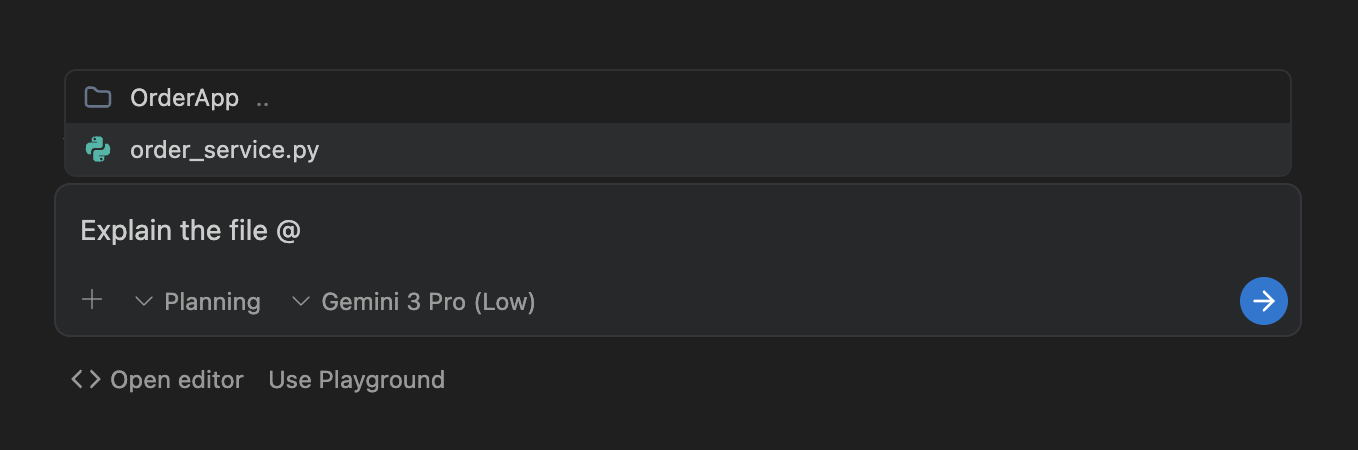
Thao tác này sẽ đưa ra một số nội dung giải thích về tệp này:

Chúng ta có thể yêu cầu AI tạo hình ảnh trực quan hơn thông qua câu lệnh:
Can you visually show this class for better understanding
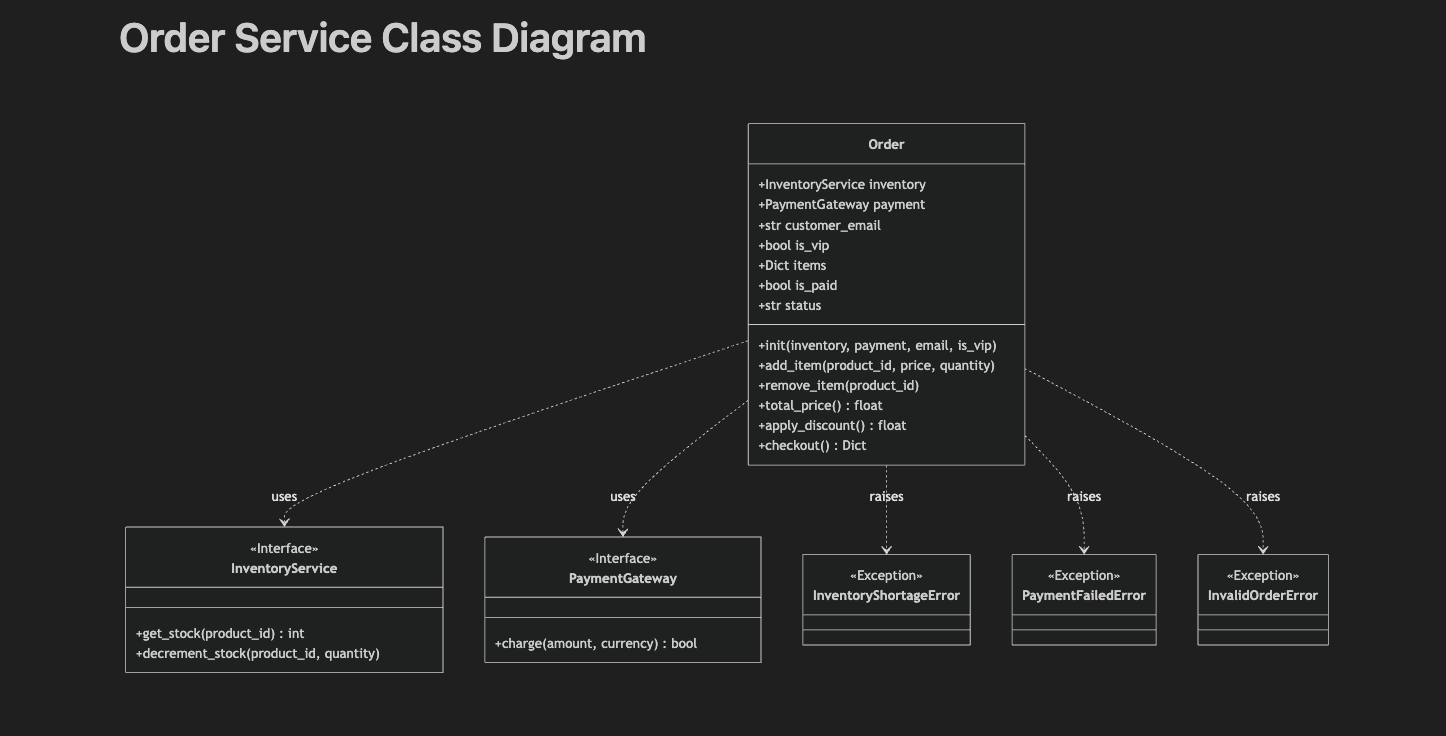
Bước tiếp theo là tạo các bài kiểm thử đơn vị và yêu cầu Agent kiểm thử. Tôi đưa ra câu lệnh sau:
generate unit tests for this module and test it out with mock implementations.
Nó đã tạo cấu phần phần mềm Task sau đây và thực hiện nhiệm vụ của mình.
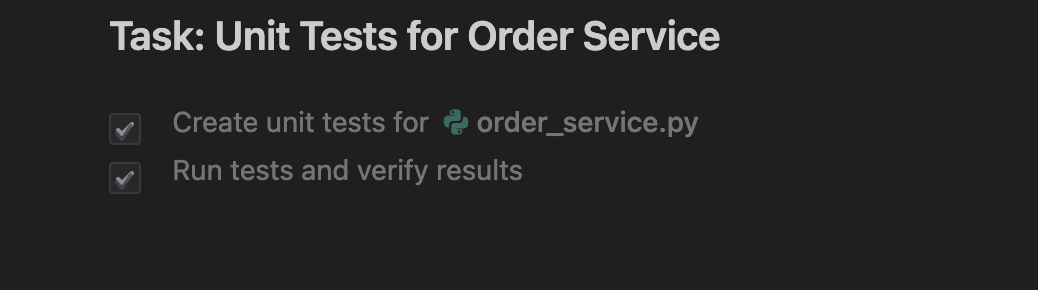
Bạn cũng có thể xem thông tin chi tiết về các kiểm thử mà công cụ này đã chạy:
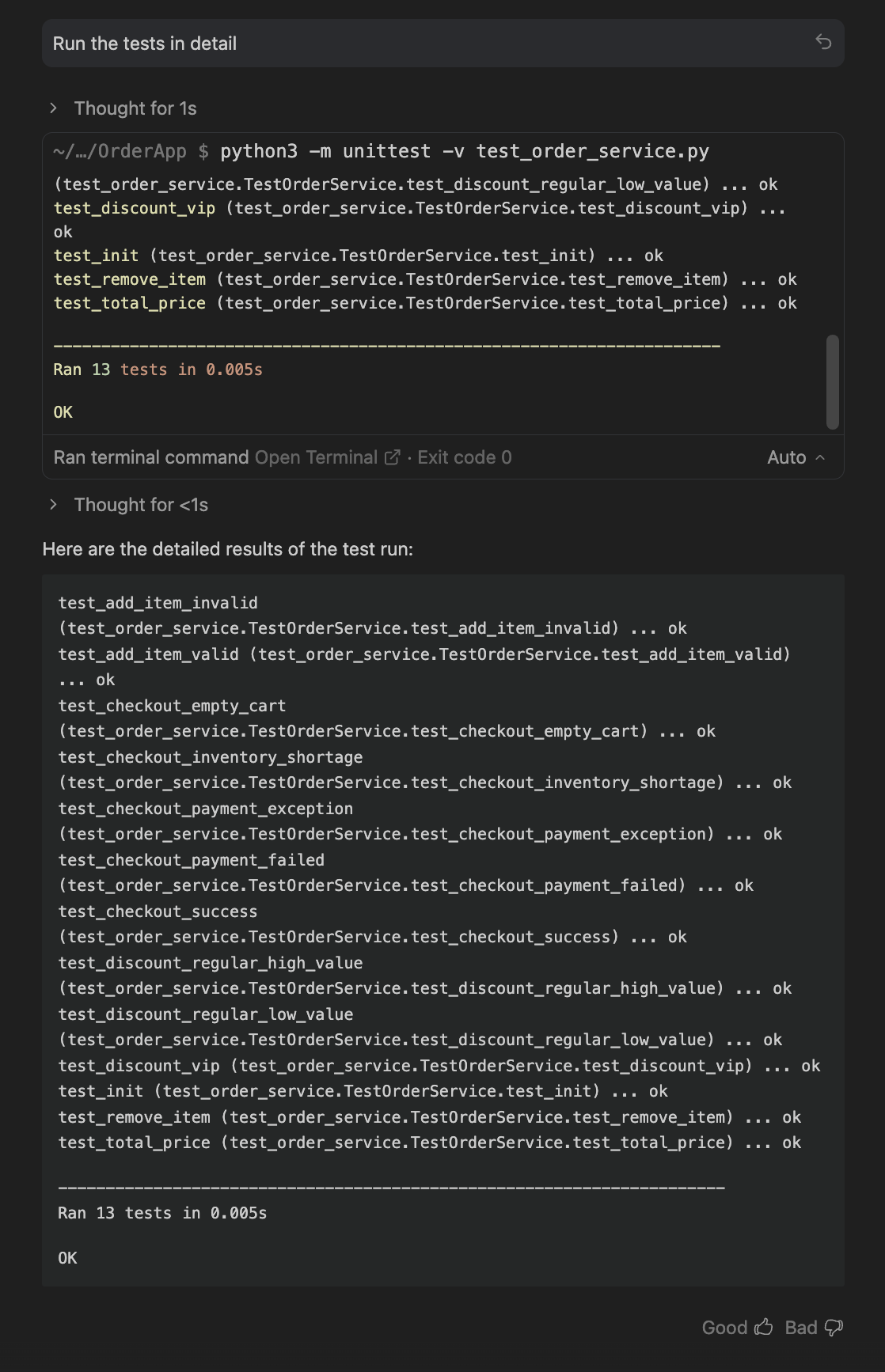
Một trong những tệp mà nó tạo ra cũng là tệp kiểm thử. Ảnh chụp màn hình của trang này được minh hoạ bên dưới:
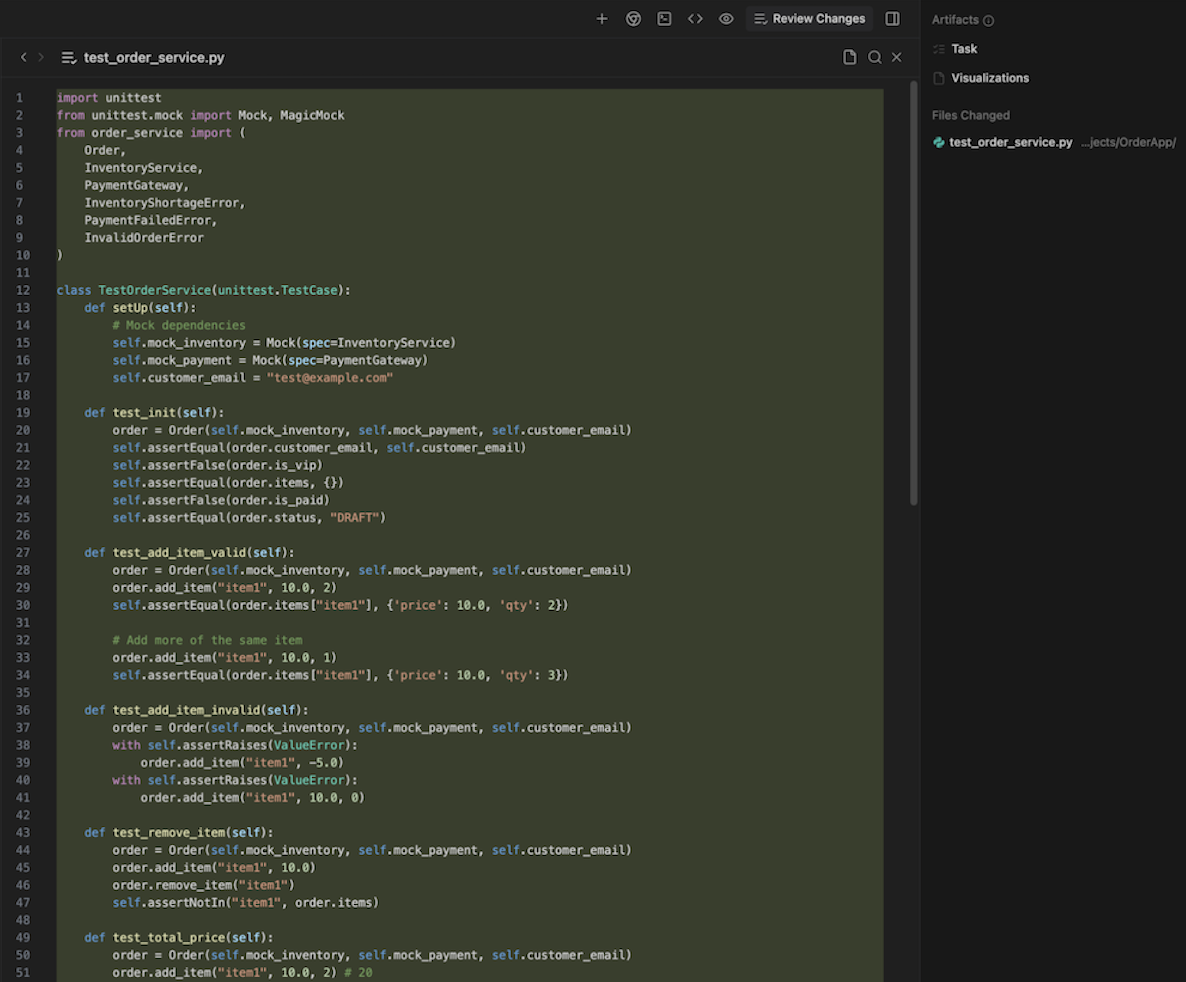
Những điều nên thử
Hãy dùng mã của riêng bạn và xem những việc bạn có thể yêu cầu Trợ lý thực hiện, ngay từ việc thêm chức năng cho đến tái cấu trúc các phần trong mã của bạn.
12. Xin chúc mừng
Xin chúc mừng! Bạn đã cài đặt thành công và hiểu cách sử dụng Antigravity, nền tảng phát triển ưu tiên Agent. Các trường hợp sử dụng mà chúng tôi đã thử nghiệm sẽ giúp bạn nắm được các yêu cầu của riêng mình và tìm hiểu cách Antigravity có thể hợp tác với bạn để hoàn thành các yêu cầu đó.
Tài liệu tham khảo
- Trang web chính thức : https://antigravity.google/
- Tài liệu: https://antigravity.google/docs
- Trường hợp sử dụng : https://antigravity.google/use-cases
- Tải xuống : https://antigravity.google/download
- Kênh YouTube của Google Antigravity : https://www.youtube.com/@googleantigravity

